【トラブルシューティング】Amazon でお買い物をしよう(マーケットプレイス編)【2020 年:iPhone 編】
- 2020/06/11
- 👁 295 PV
「Amazon ショッピングアプリ」で Amazon マーケットプレイスからお買い物にするチュートリアルになります。
なお、Amazon での支払いには下記一覧のように様々な方法がありますが、クレジットカードなら手数料等は不要になります。
また、コンビニ払い等と異なり支払いのための外出の必要も不要になります。
さらに、クレジットカードのポイントや対象製品なら Amazon ポイントも貯まるといったメリットもあります。
なお、Amazon で利用できるクレジットカードは、VISA、MasterCard、JCB、American Express![]() 、Diners Club、銀聯になります。
、Diners Club、銀聯になります。
- ・クレジットカード(VISA、MasterCard、JCB、American Express
 、Diners Club、銀聯)
、Diners Club、銀聯) - ・Amazon ギフト券
- ・電子マネー:楽天 Edy、iD、モバイル Suica、JCB PREMO
- ・携帯決済(d 払い、au かんたん決済、ソフトバンクまとめて支払い)
- ・コンビニ払い(セブン – イレブン、LAWSON(ローソン)、FamilyMart(ファミリーマート)、ミニストップ、デイリーヤマザキ、ヤマザキデイリーストア、セイコーマート)
- ・ATM 払い(Pay – easy ロゴのある ATM)(銀行ごとの手数料)
- ・ネットバンキング:ジャパンネット銀行、住信 SBI ネット銀行、じぶん銀行(銀行ごとの手数料)
- ・代金引換:代引手数料 330 円(税込)x 1 〜
- ・Amazon ショッピングアプリ
- ・クレジットカード
- ・ 【トラブルシューティング】「Amazon ショッピングアプリ」で、Amazon アカウントの「お届け先住所」の登録する方法【2020 年:iPhone 編】
- ・【トラブルシューティング】Amazon アカウントの「公開名」を編集する方法【2020 年:iPhone 編】
- ・【トラブルシューティング】2 段階認証を設定して、Amazon アカウントのセキュリティーを向上させよう【2020 年:iPhone 編】
- ・【トラブルシューティング】2 段階認証を設定して、Amazon アカウントのセキュリティーを向上させよう ②【2020 年:iPhone 編】
- ・【トラブルシューティング】Amazon アカウントに支払い情報を追加しよう ①【2020 年:iPhone 編】
上部の「Amazon.co.jp で検索」をタップ
 Amazon ショッピングアプリ:上部の「Amazon.co.jp で検索」をタップ
Amazon ショッピングアプリ:上部の「Amazon.co.jp で検索」をタップ
「Amazon ショッピングアプリ」を起動し、上部の「Amazon.co.jp で検索」をタップします。
検索ボックスに検索したい製品を入力後、右下の「検索」をタップ
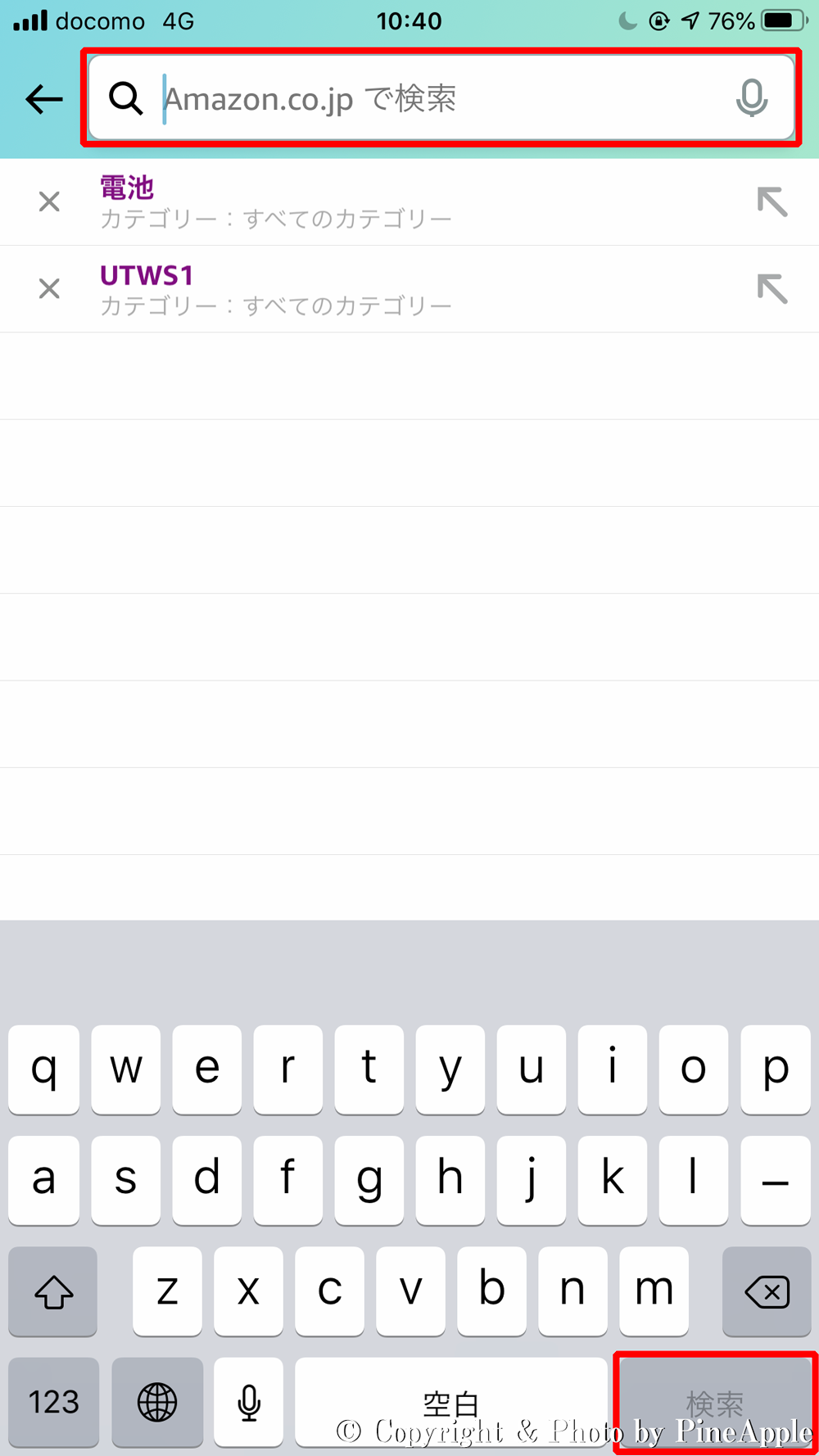 Amazon ショッピングアプリ:検索ボックスに検索したい製品を入力後、右下の「検索」をタップ
Amazon ショッピングアプリ:検索ボックスに検索したい製品を入力後、右下の「検索」をタップ
入力画面が表示されるので、検索ボックスに検索したい製品を入力後、右下の「検索」をタップします。
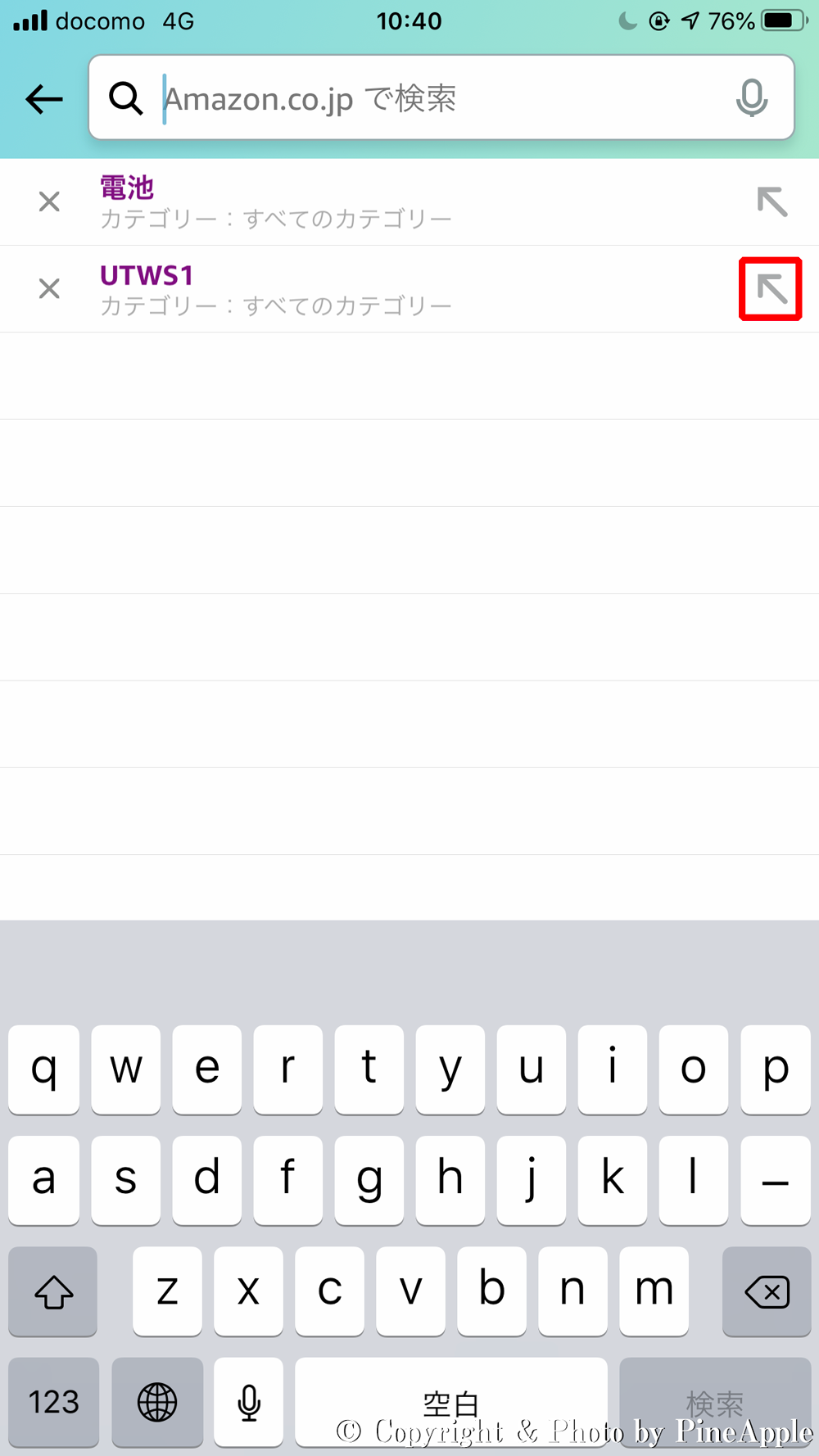 Amazon ショッピングアプリ:検索履歴は右側の「↑」をタップすることで入力の手間の必要なく再入力
Amazon ショッピングアプリ:検索履歴は右側の「↑」をタップすることで入力の手間の必要なく再入力
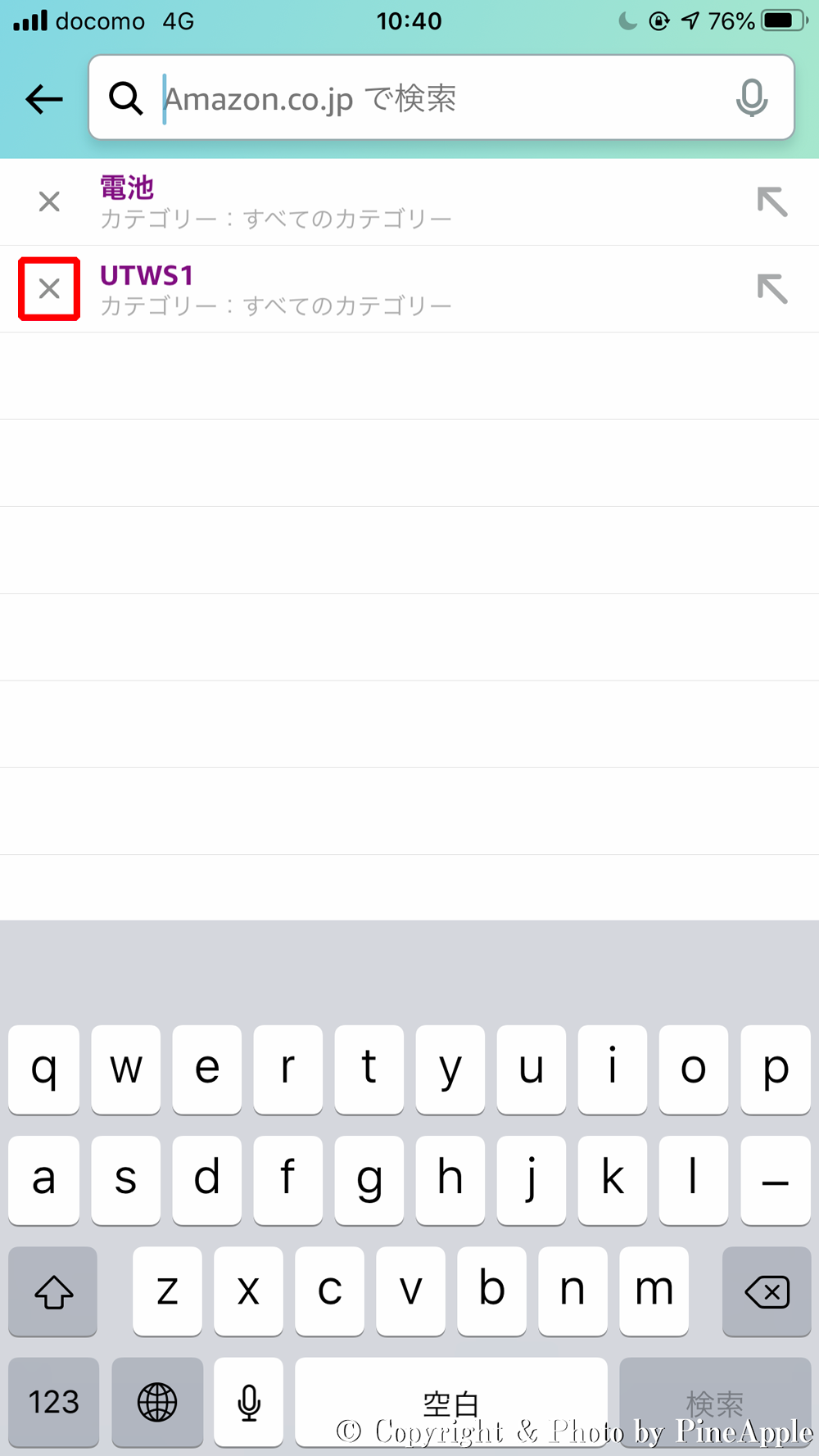 Amazon ショッピングアプリ:検索履歴の左側に表示されている「x」をタップすることで検索履歴の削除
Amazon ショッピングアプリ:検索履歴の左側に表示されている「x」をタップすることで検索履歴の削除
- ※ なお、検索ボックスに表示される検索履歴は右側の「↑」をタップすることで入力の手間の必要なく再入力できます。
- ※ また、検索履歴の左側に表示されている「x」をタップすることで検索履歴の削除が行えます。
検索結果が表示
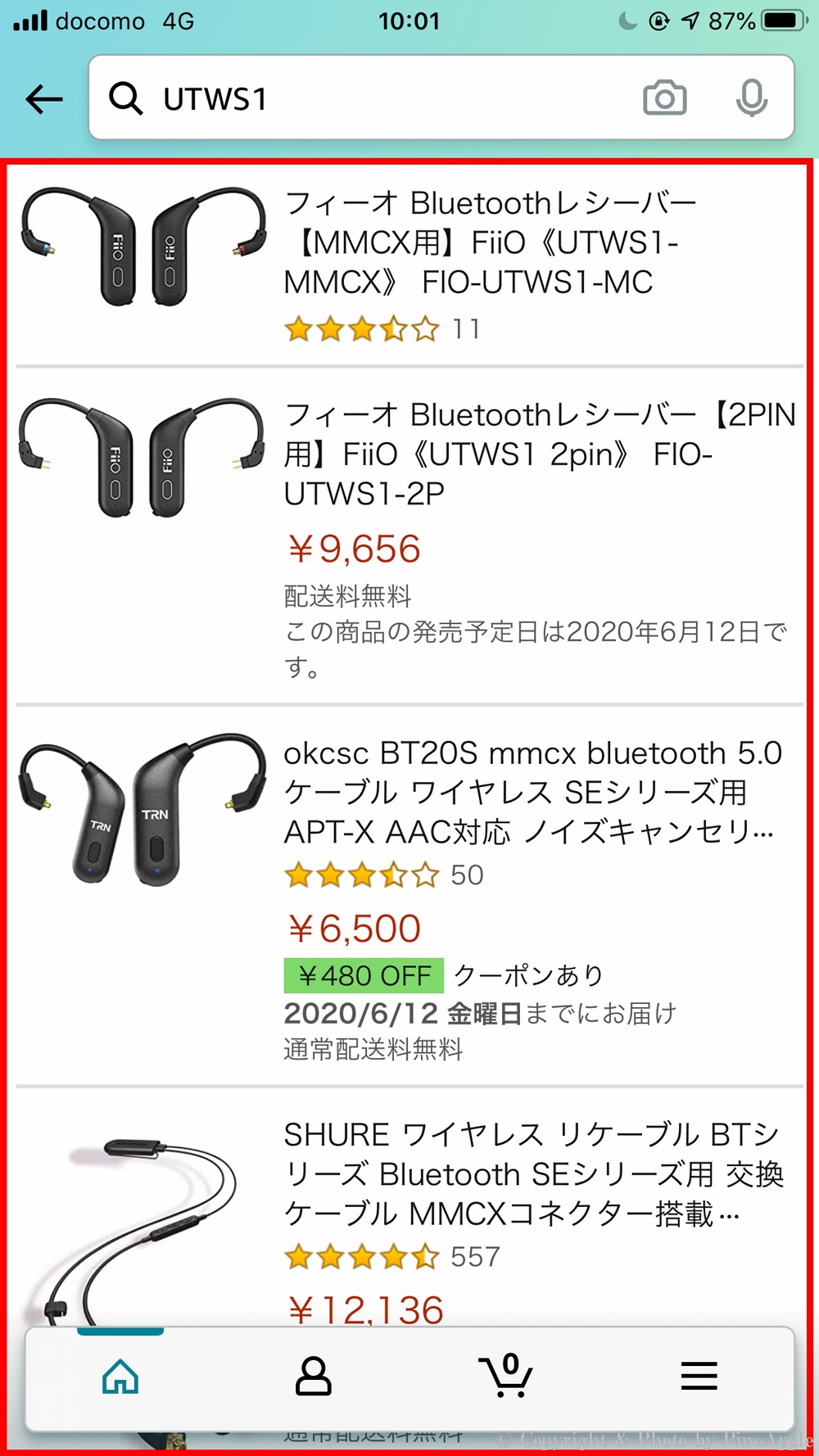 Amazon ショッピングアプリ:検索結果を表示
Amazon ショッピングアプリ:検索結果を表示
検索結果が表示されます。
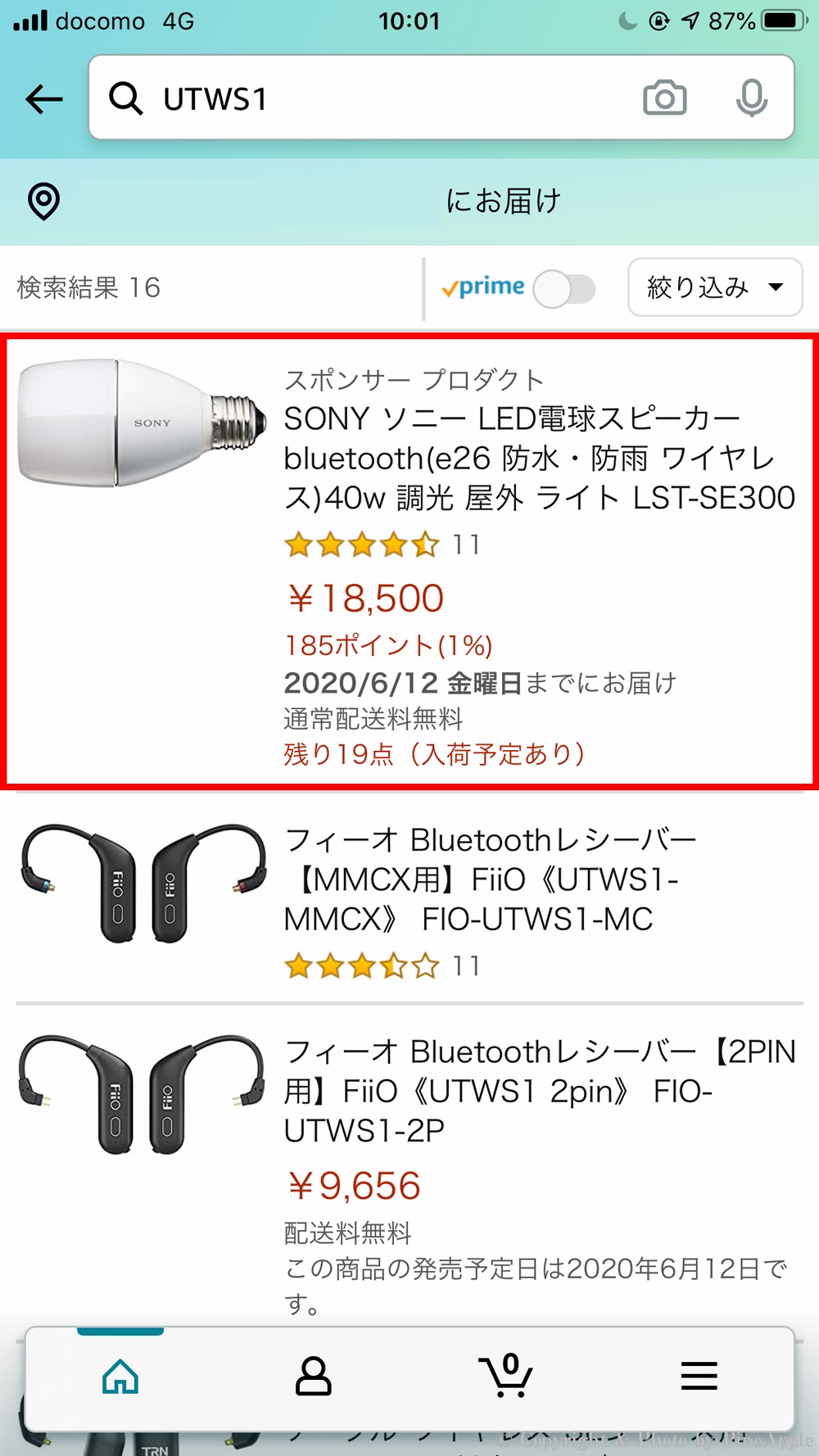 Amazon ショッピングアプリ:スポンサープロダクト
Amazon ショッピングアプリ:スポンサープロダクト
スポンサープロダクトには、Amazon への大口出品サービス利用中の出品者が、出品中の製品を広告掲載したものが Amazon.co.jp 内に表示されます。
- ・Prime:Prime を ON に設定すると Amazon Prime 対象製品のみに絞り込みが行えます。
- ・絞り込み:「アマゾンおすすめ商品」、「価格の安い順番」、「価格の高い順番」、「レビューの評価額」、「最新商品」や「カテゴリー」、「Amazon プライム」、「5 % 還元」、「海外配送対象」などで絞り込みが行えます。
- ・スポンサープロダクト:Amazon の大口出品サービス利用中の出品者が、出品中の製品を Amazon.co.jp に広告掲載したものが表示されます。
- ・ベストセラー:
右上の「絞り込み」をタップし、好みの絞り込み検索
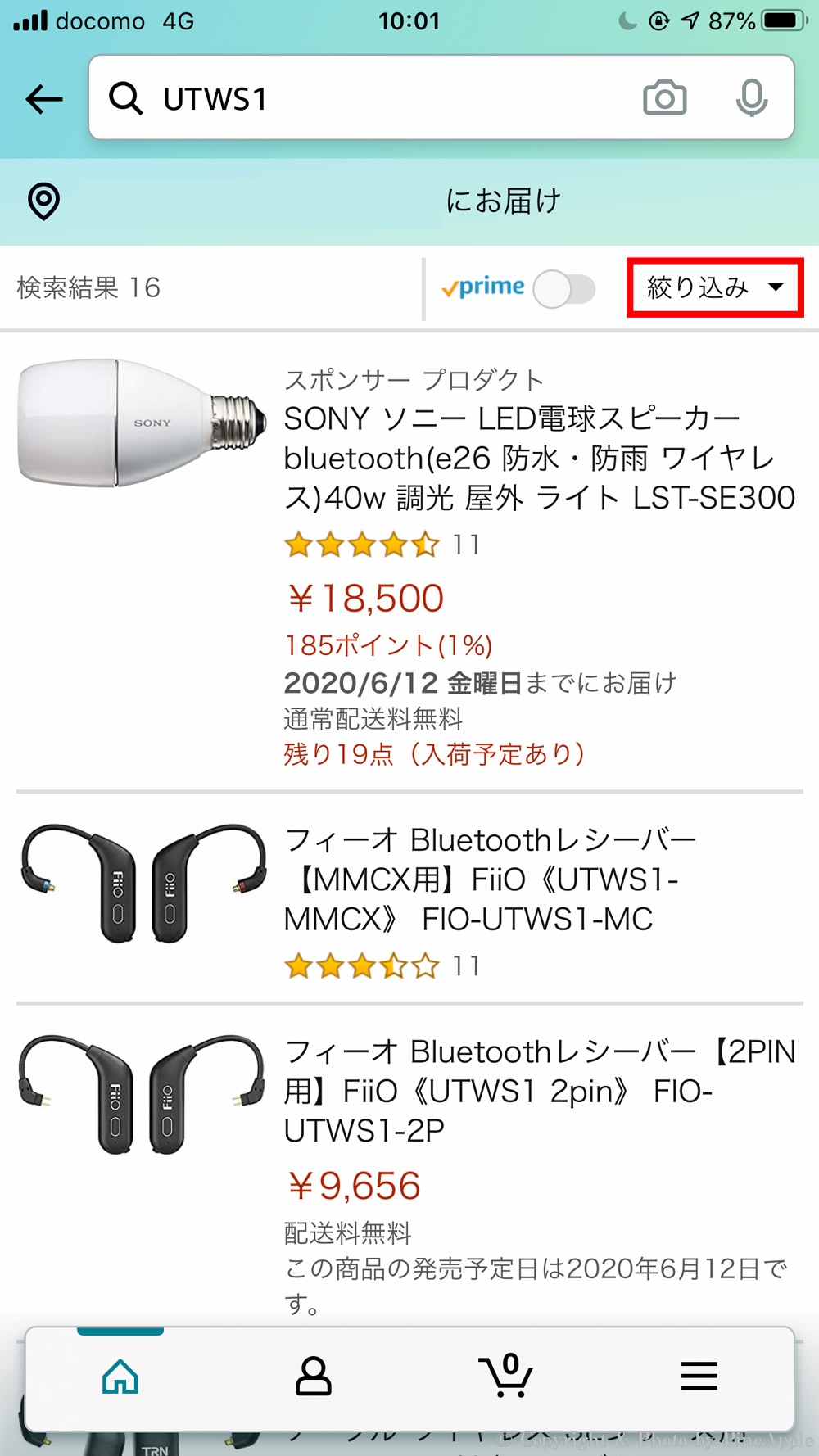 Amazon ショッピングアプリ:右上の「絞り込み」をタップ
Amazon ショッピングアプリ:右上の「絞り込み」をタップ
右上の「絞り込み」をタップすることで好みの絞り込み検索を行うことも可能です。
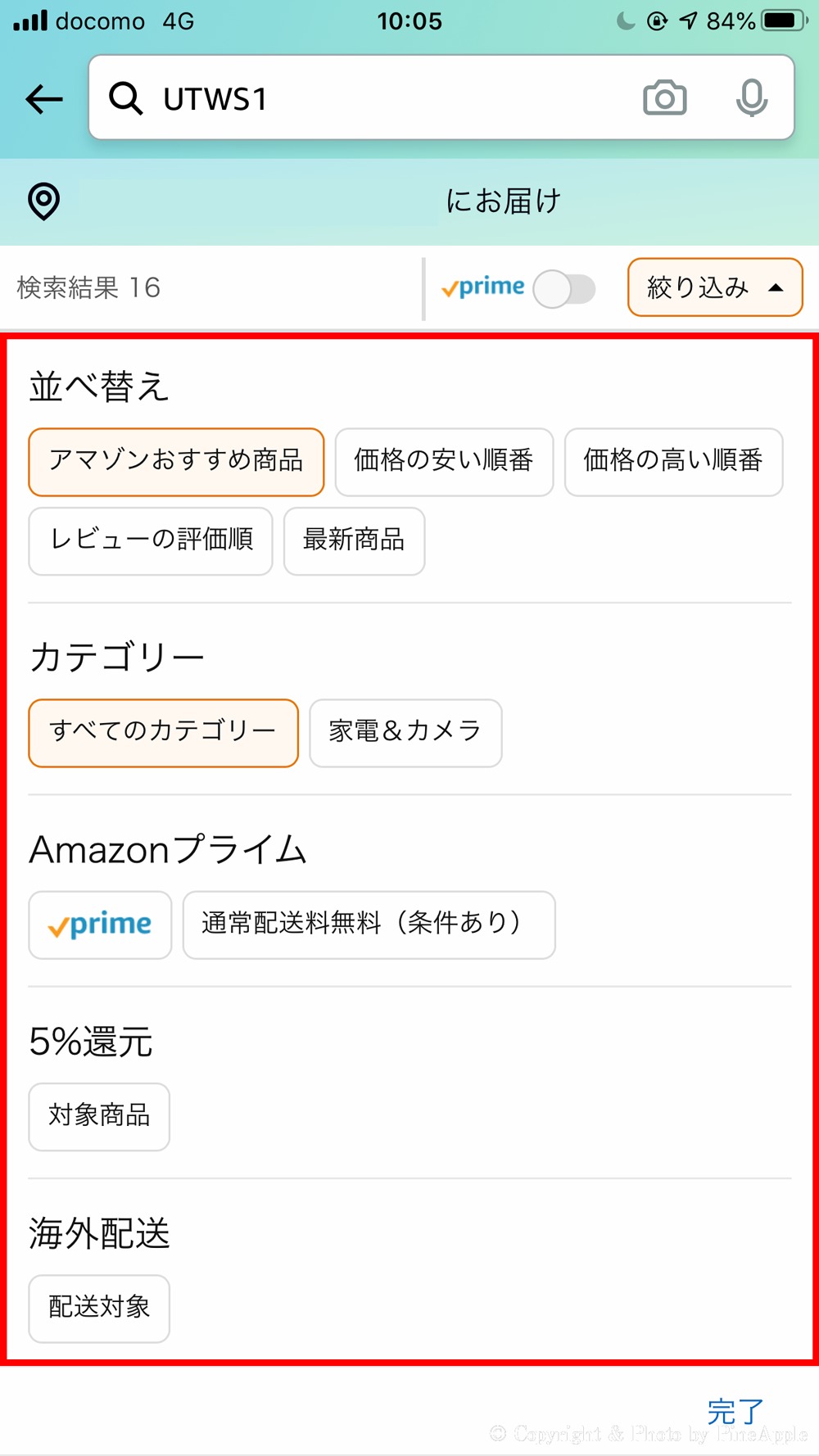 Amazon ショッピングアプリ:「アマゾンおすすめ商品」および「すべてのカテゴリー」が選択
Amazon ショッピングアプリ:「アマゾンおすすめ商品」および「すべてのカテゴリー」が選択
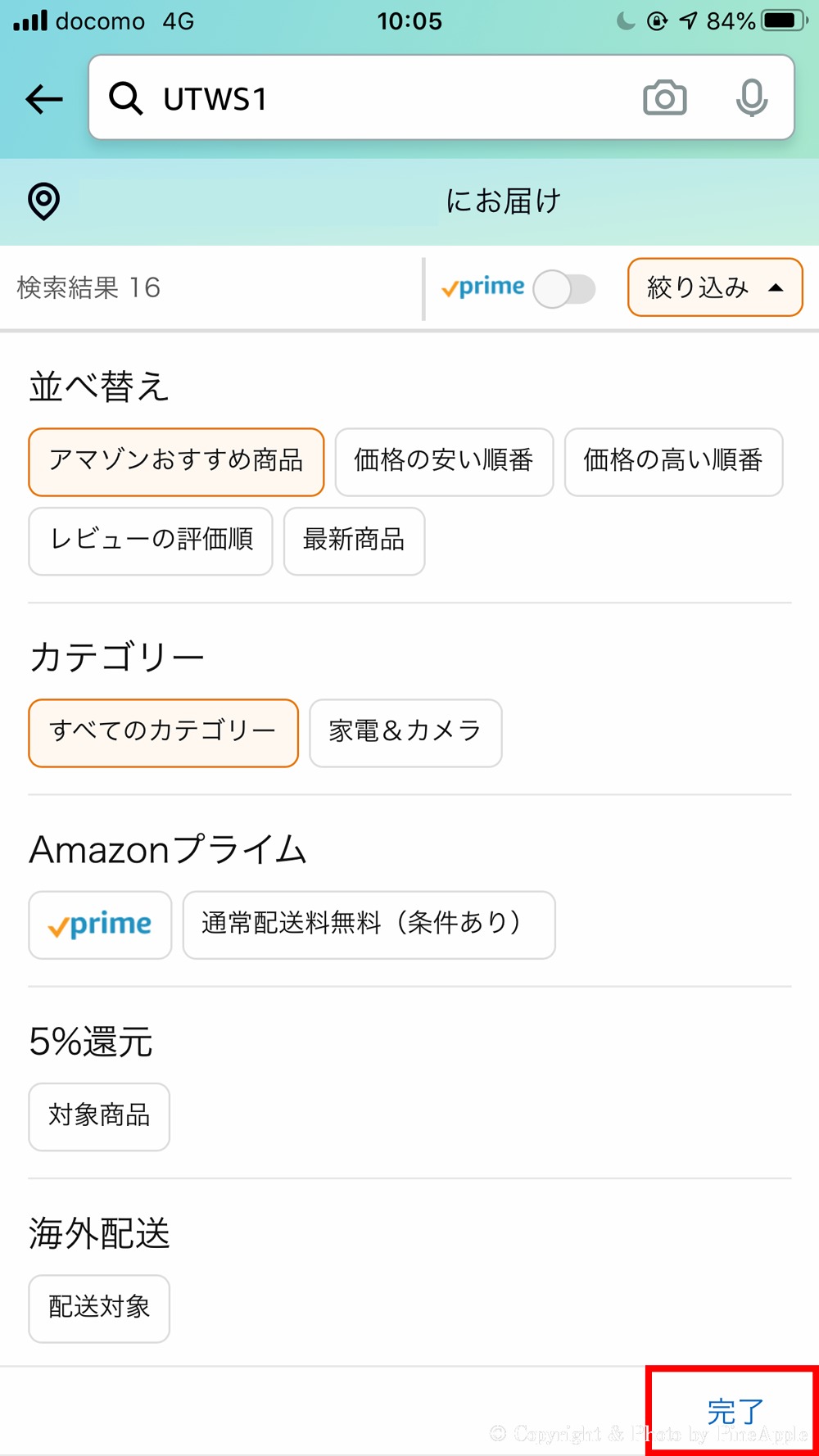 Amazon ショッピングアプリ:右下の「完了」をタップ
Amazon ショッピングアプリ:右下の「完了」をタップ
検索結果の初期設定画面では「アマゾンおすすめ商品」および「すべてのカテゴリー」が選択されているので、そのままの設定を希望する場合は、右下の「完了」をタップします。
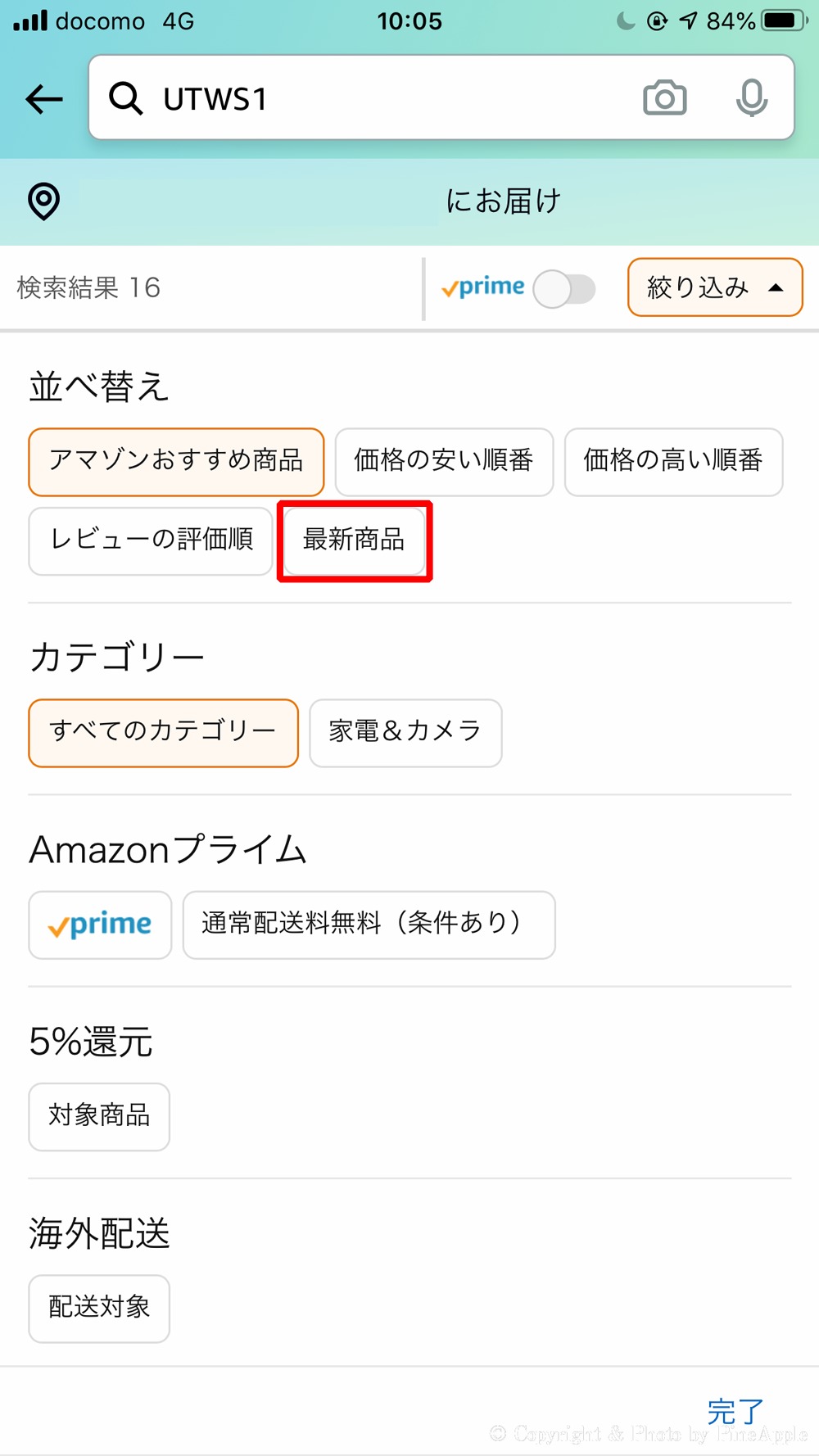 Amazon ショッピングアプリ:「最新商品」をタップ
Amazon ショッピングアプリ:「最新商品」をタップ
今回は、「最新商品」に絞り込みを行うために「最新商品」をタップします。
 Amazon ショッピングアプリ:「最新商品」に絞り込み検索のされた結果が表示
Amazon ショッピングアプリ:「最新商品」に絞り込み検索のされた結果が表示
「最新商品」に絞り込み検索のされた結果が表示されます。
検索結果や「絞り込み検索」結果の中などから気になった製品があれば製品をタップして製品概要を確認
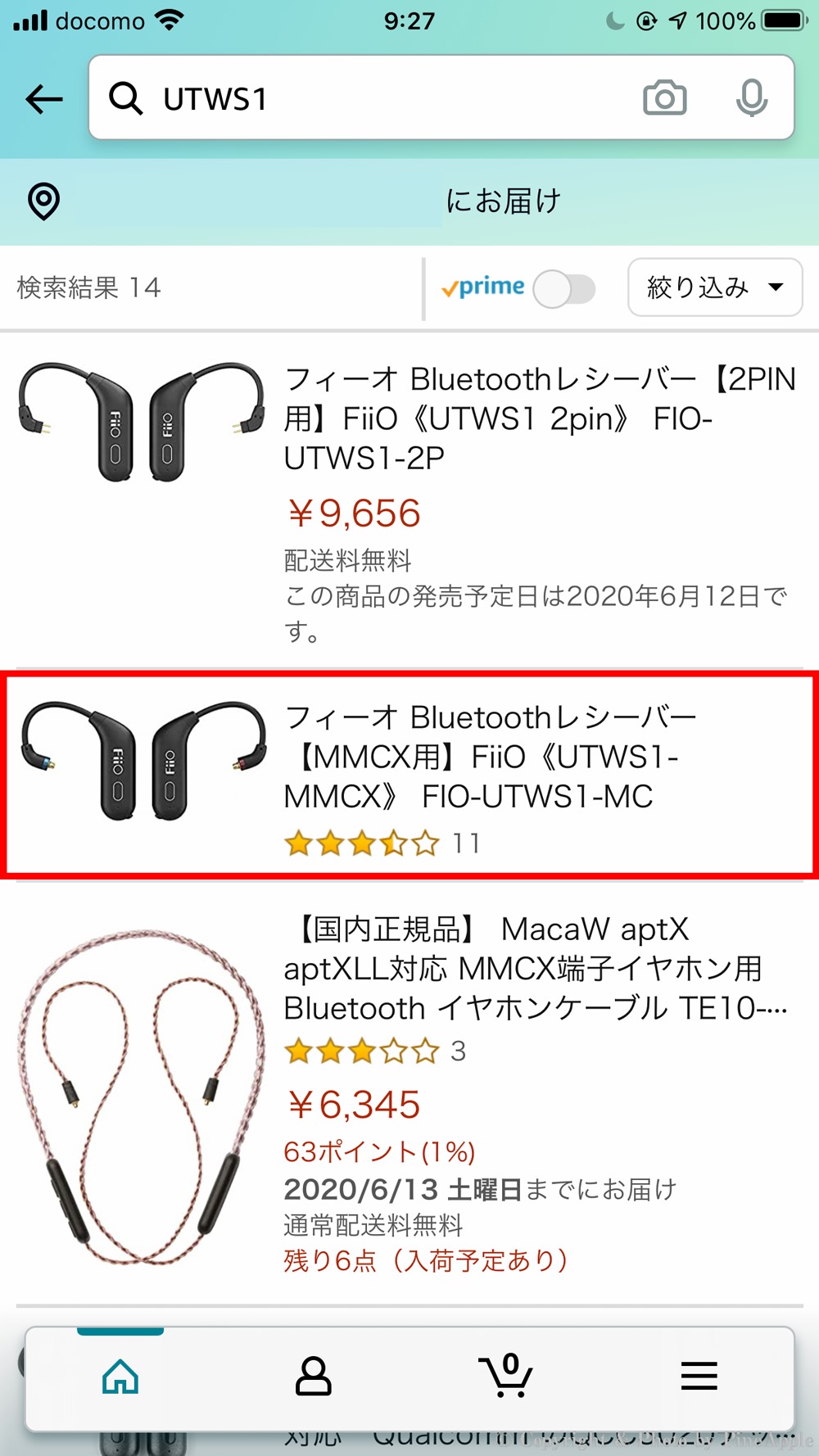 Amazon ショッピングアプリ:検索結果や「絞り込み検索」結果の中などから気になった製品があれば製品をタップして製品概要を確認
Amazon ショッピングアプリ:検索結果や「絞り込み検索」結果の中などから気になった製品があれば製品をタップして製品概要を確認
検索結果や「絞り込み検索」結果の中などから気になった製品があれば製品をタップして製品概要を確認しましょう。
今回は、FiiO の左右独立型の耳掛け式 Bluetooth® アダプター「UTWS1」を例に見ていきましょう。
製品画像部分をスワイプすると製品画像のチェック
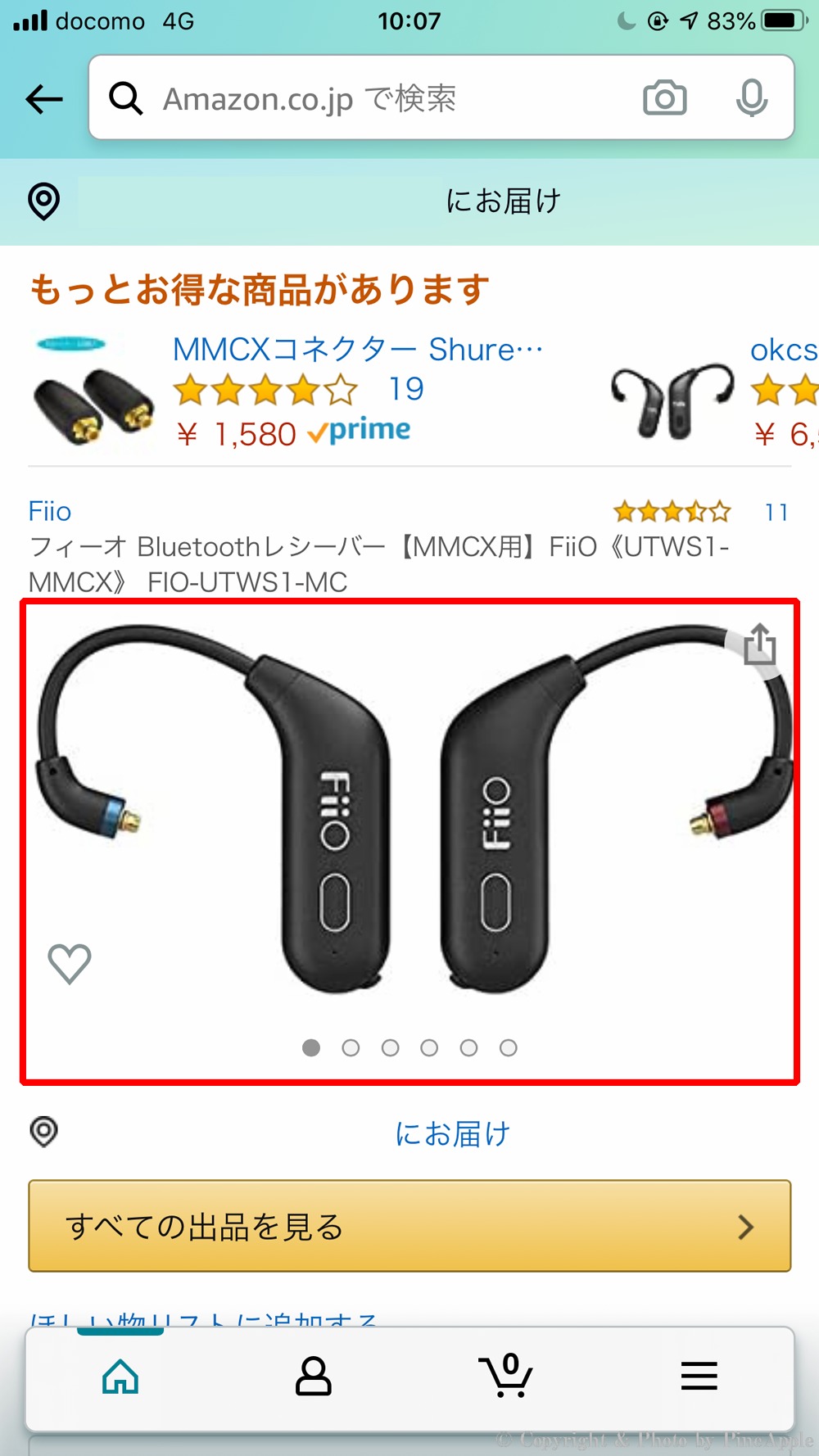 Amazon ショッピングアプリ:製品画像部分をスワイプすると製品画像のチェック
Amazon ショッピングアプリ:製品画像部分をスワイプすると製品画像のチェック
表示された製品ページで製品画像部分をスワイプすると製品画像のチェックが行えます。
「カスタマーレビュー」をチェックする
1.「カスタマーレビュー」の項目まで画面を下へスワイプし、「カスタマーレビュー」をタップ
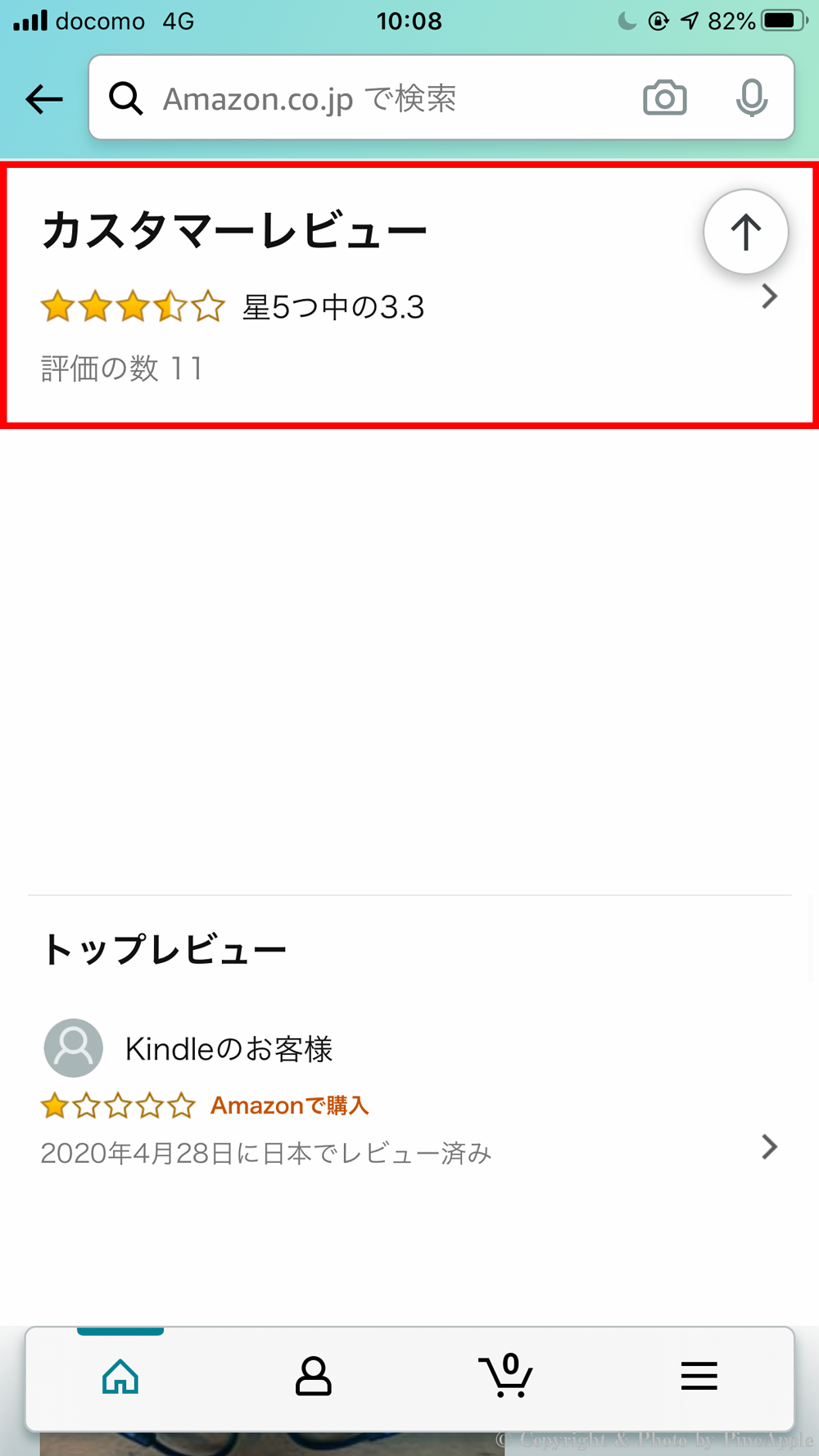 Amazon ショッピングアプリ:「カスタマーレビュー」をタップ
Amazon ショッピングアプリ:「カスタマーレビュー」をタップ
製品レビューが気になる場合は、「カスタマーレビュー」の項目まで画面を下へスワイプし、「カスタマーレビュー」をタップします。
2.「カスタマーレビュー」内の「星 5 つ」、「星 4 つ」、「星 3 つ」、「星 2 つ」、「星 1 つ」をタップすることで該当の評価を行なったレビューが表示
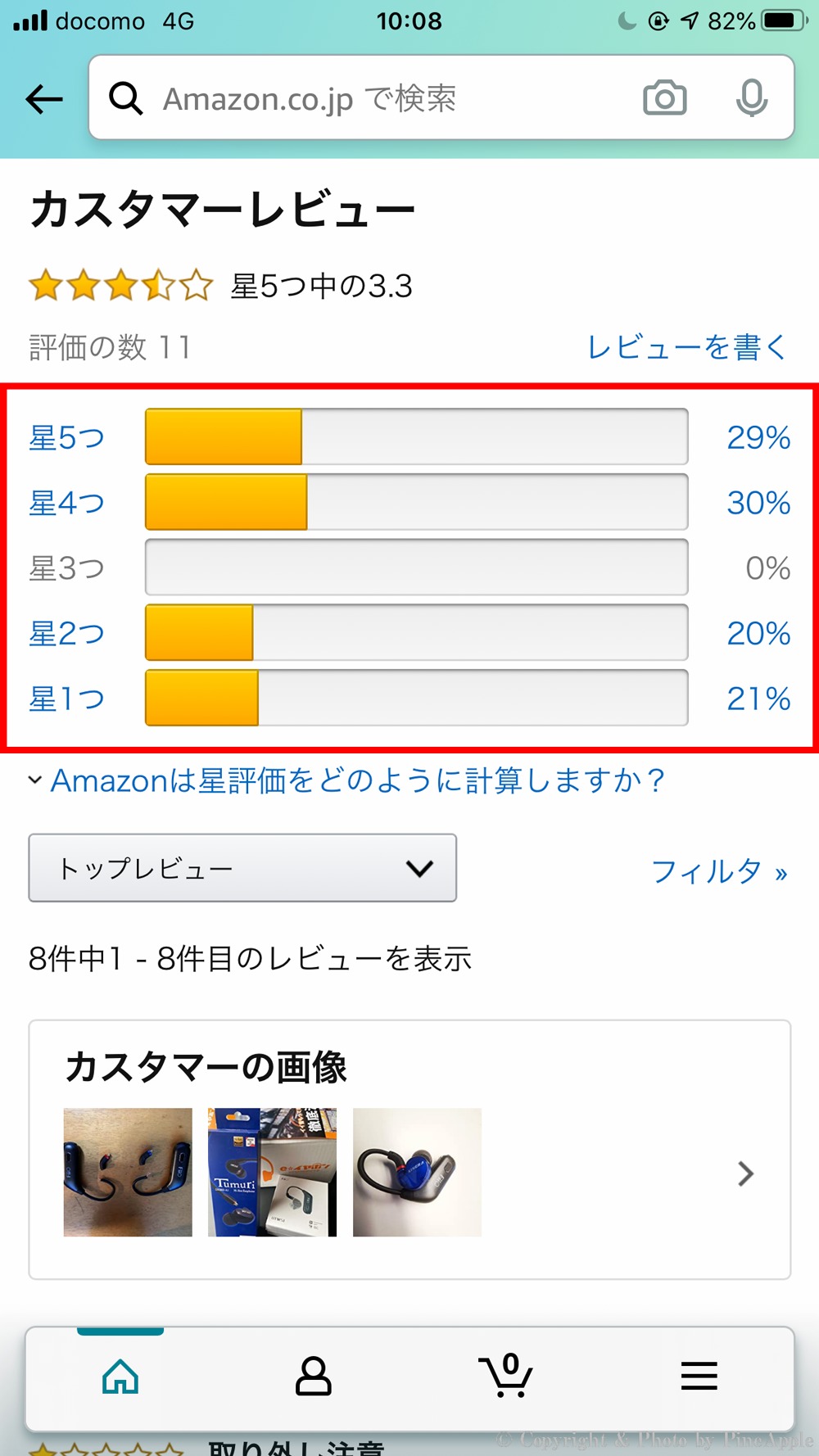 Amazon ショッピングアプリ:「カスタマーレビュー」内の「星 5 つ」、「星 4 つ」、「星 3 つ」、「星 2 つ」、「星 1 つ」をタップすることで該当の評価を行なったレビューが表示
Amazon ショッピングアプリ:「カスタマーレビュー」内の「星 5 つ」、「星 4 つ」、「星 3 つ」、「星 2 つ」、「星 1 つ」をタップすることで該当の評価を行なったレビューが表示
表示された「カスタマーレビュー」内の「星 5 つ」、「星 4 つ」、「星 3 つ」、「星 2 つ」、「星 1 つ」をタップすることで該当の評価を行なったレビューが表示されます。
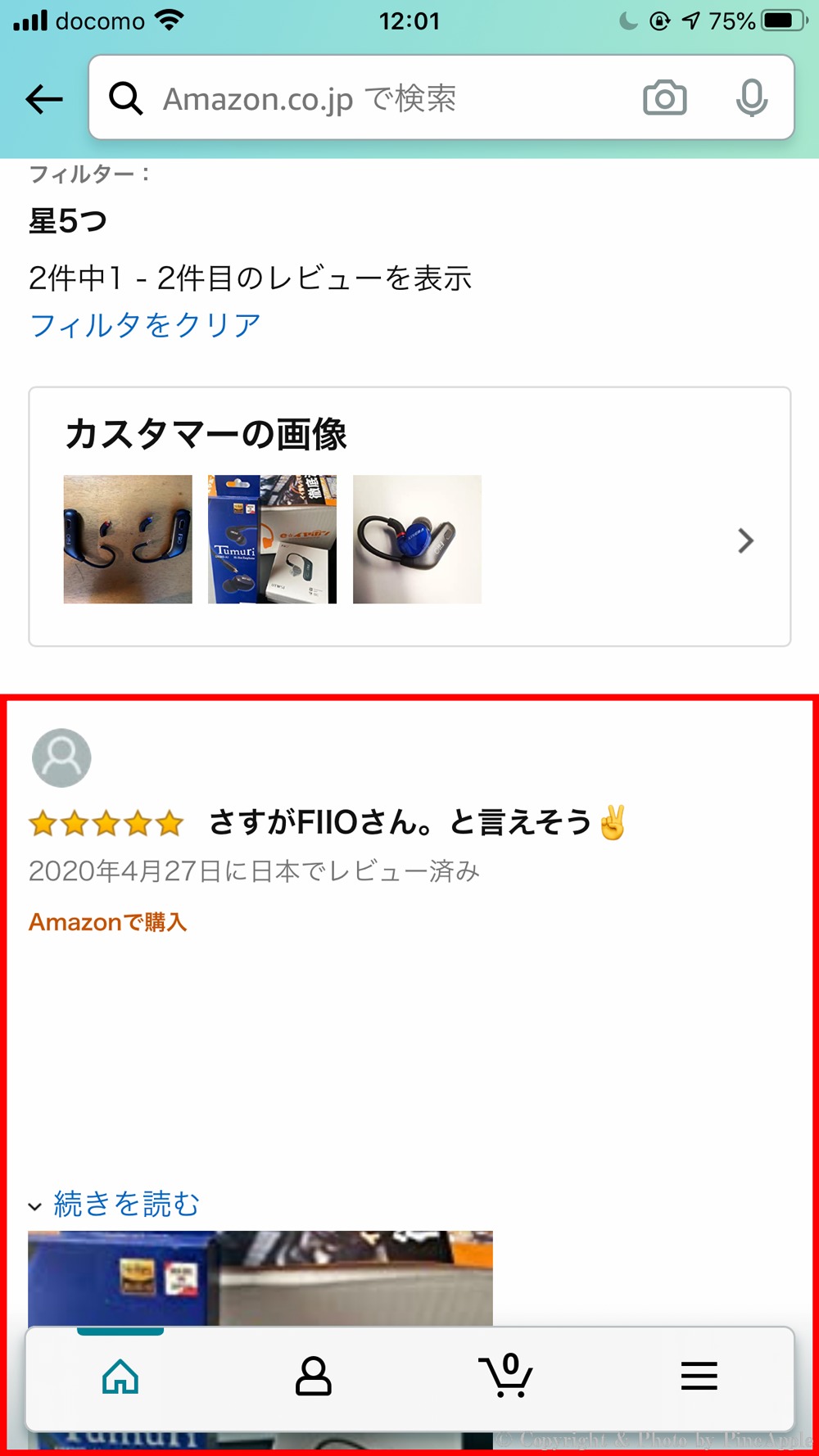 Amazon ショッピングアプリ:「星 5 つ」の評価のみのレビューが表示
Amazon ショッピングアプリ:「星 5 つ」の評価のみのレビューが表示
「星 5 つ」をタップすると、「星 5 つ」の評価のみのレビューが表示されます。
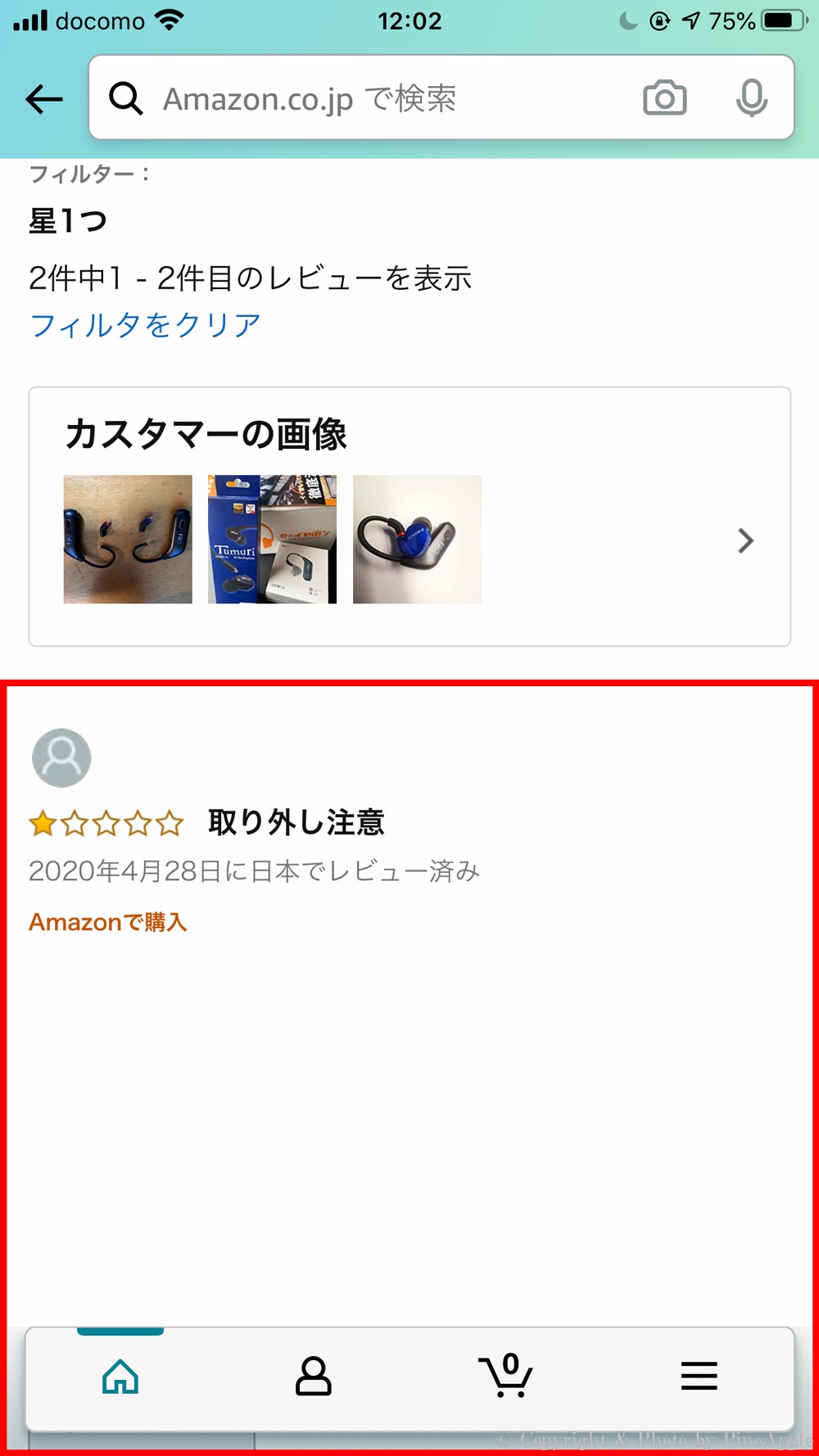 Amazon ショッピングアプリ:「星 1 つ」の評価のみのレビューが表示
Amazon ショッピングアプリ:「星 1 つ」の評価のみのレビューが表示
「星 1 つ」、をタップすると、「星 1 つ」の評価のみのレビューが表示されます。/p>
「すべての出品を見る」をタップ
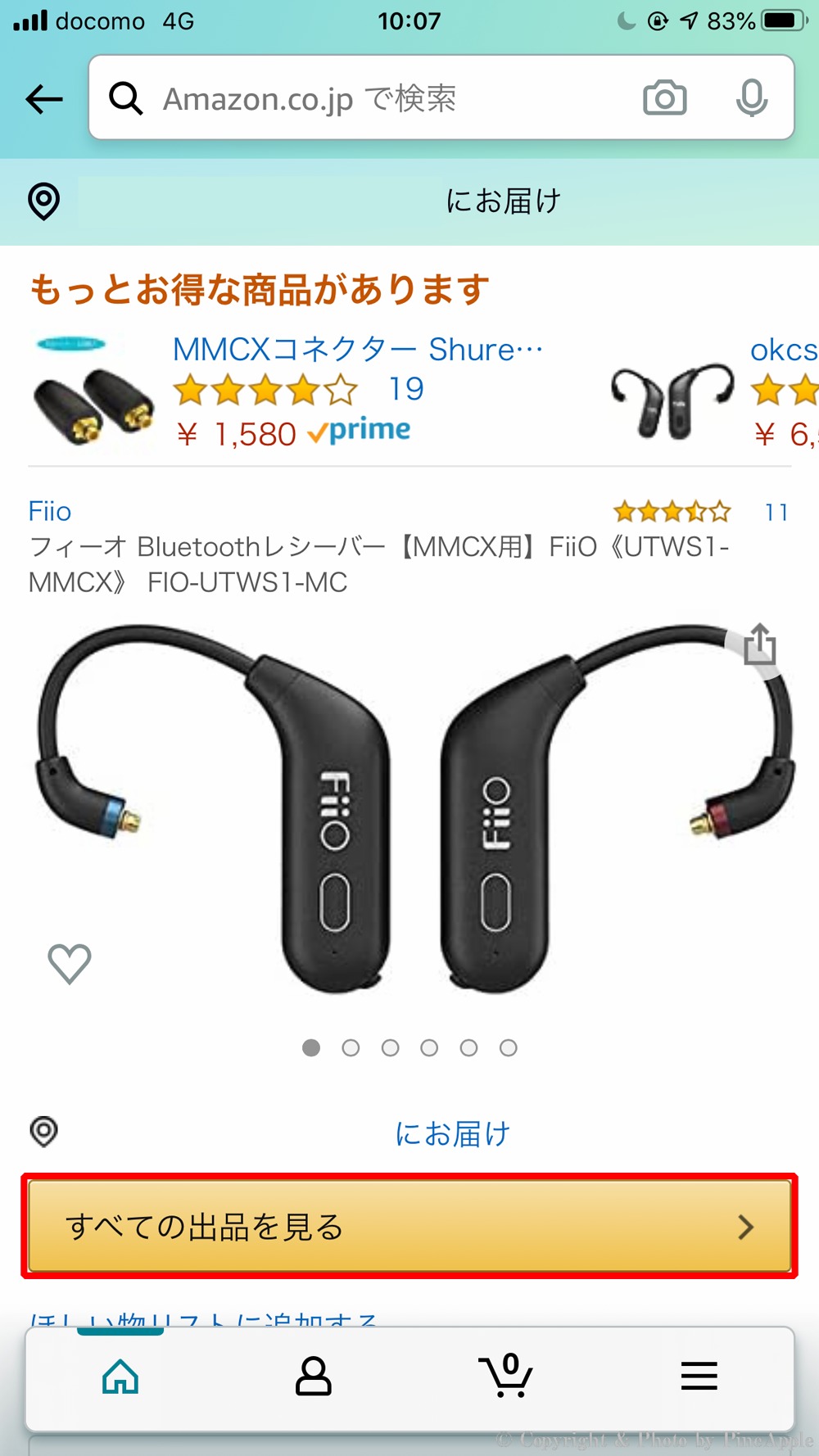 Amazon ショッピングアプリ:「すべての出品を見る」をタップ
Amazon ショッピングアプリ:「すべての出品を見る」をタップ
Amazon.co.jp 以外が販売する製品の場合、「すべての出品を見る」をタップすると、その製品を販売する Amazon マーケットプレイスの出店業者が表示されます。
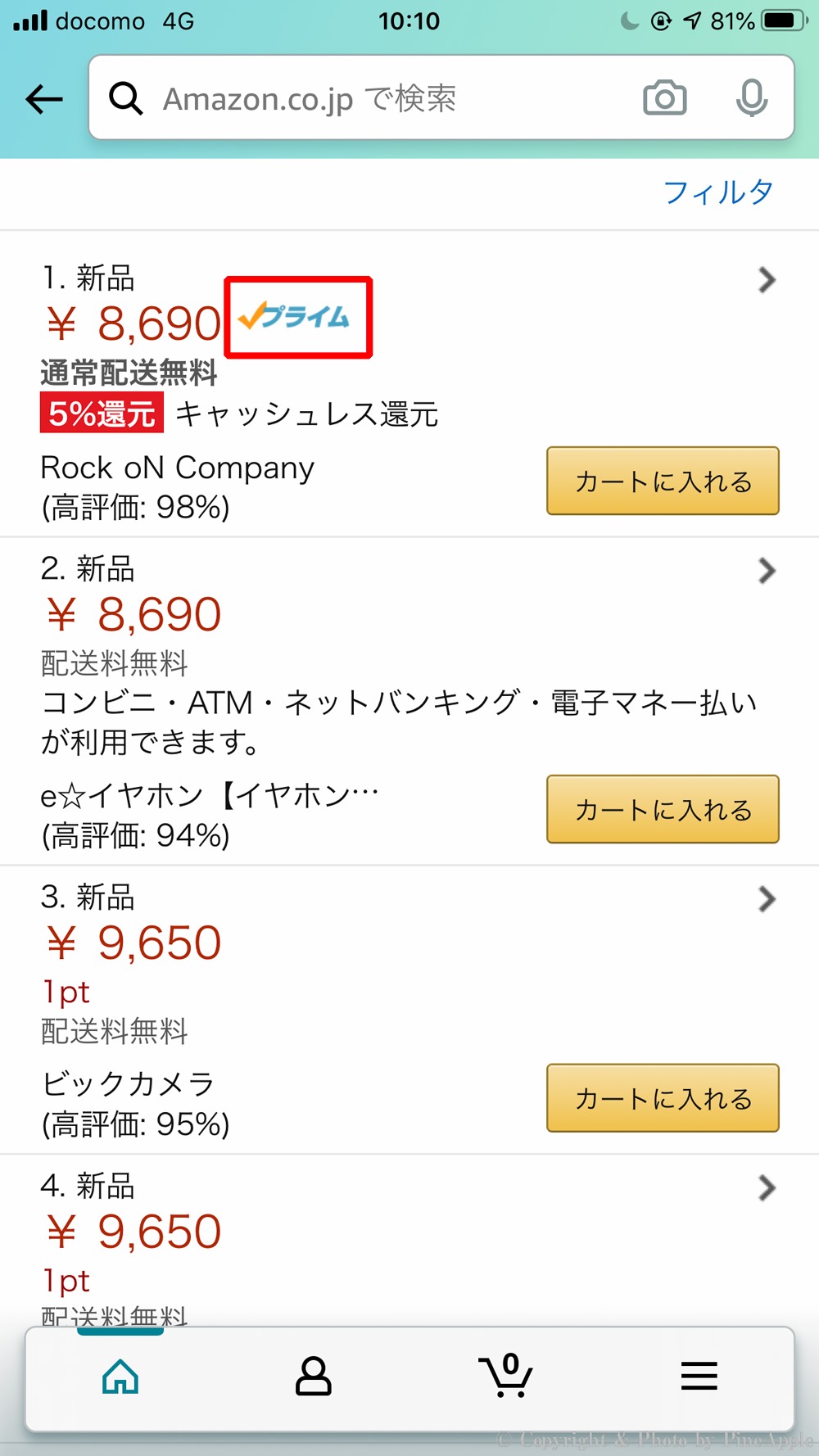 Amazon ショッピングアプリ:Prime(プライム)対象店舗
Amazon ショッピングアプリ:Prime(プライム)対象店舗
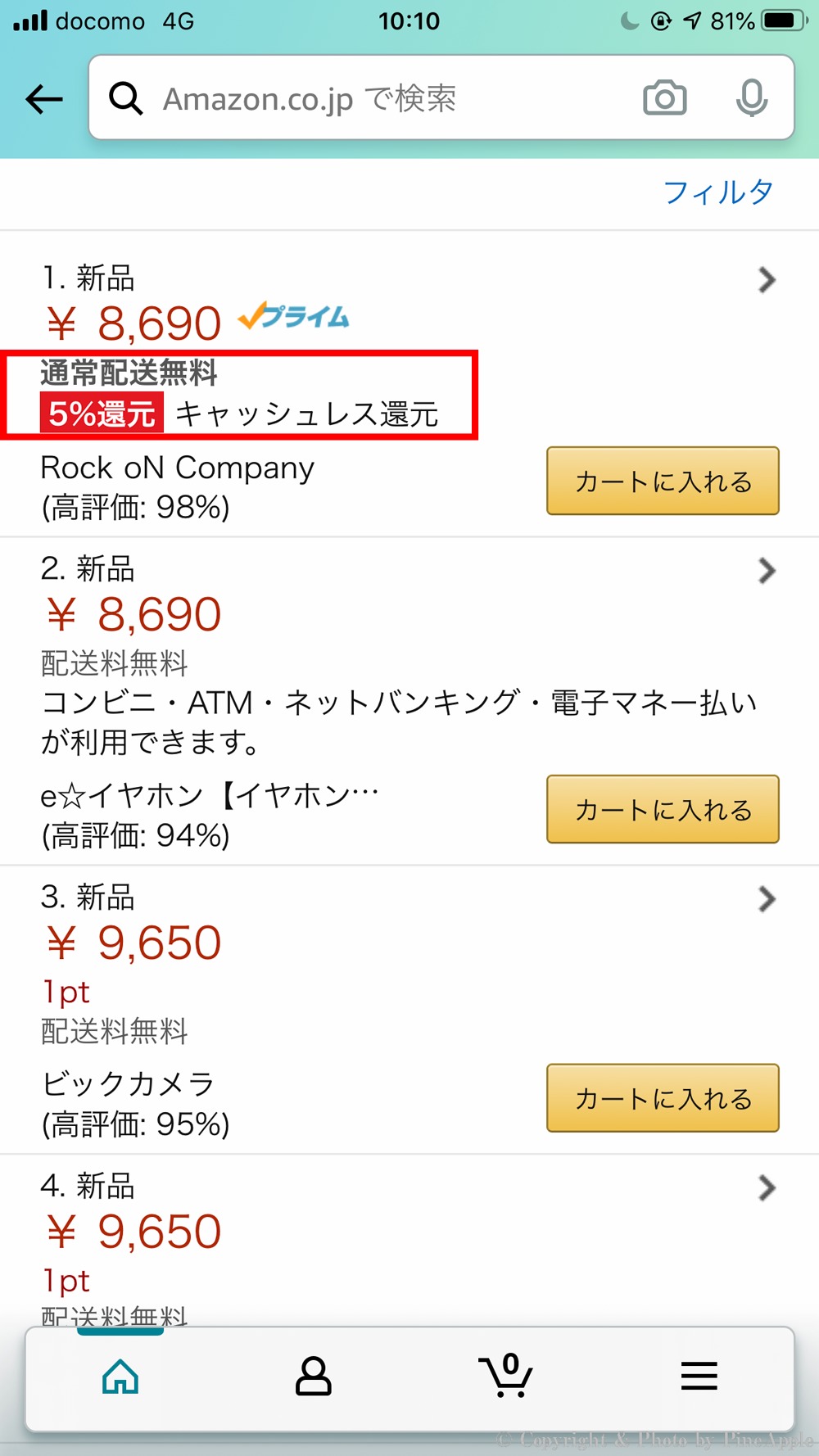 Amazon ショッピングアプリ:5 % キャッシュレス還元
Amazon ショッピングアプリ:5 % キャッシュレス還元
- ・
- ・プライム(Prime): Amazon Prime 対象の Amazon マーケットプレイスには、」プライム(Prime)の記載があります。
- ・5 % キャッシュレス還元の記載がある Amazon マーケットプレイスで対象製品を購入すると 5 % が還元されます。
- ※ 2019年10月1日(火)0:00 ~ 2020年6月30日(火)23:59 まで
購入希望の店舗が決まっている場合は、購入店舗の「カートに入れる」をタップ
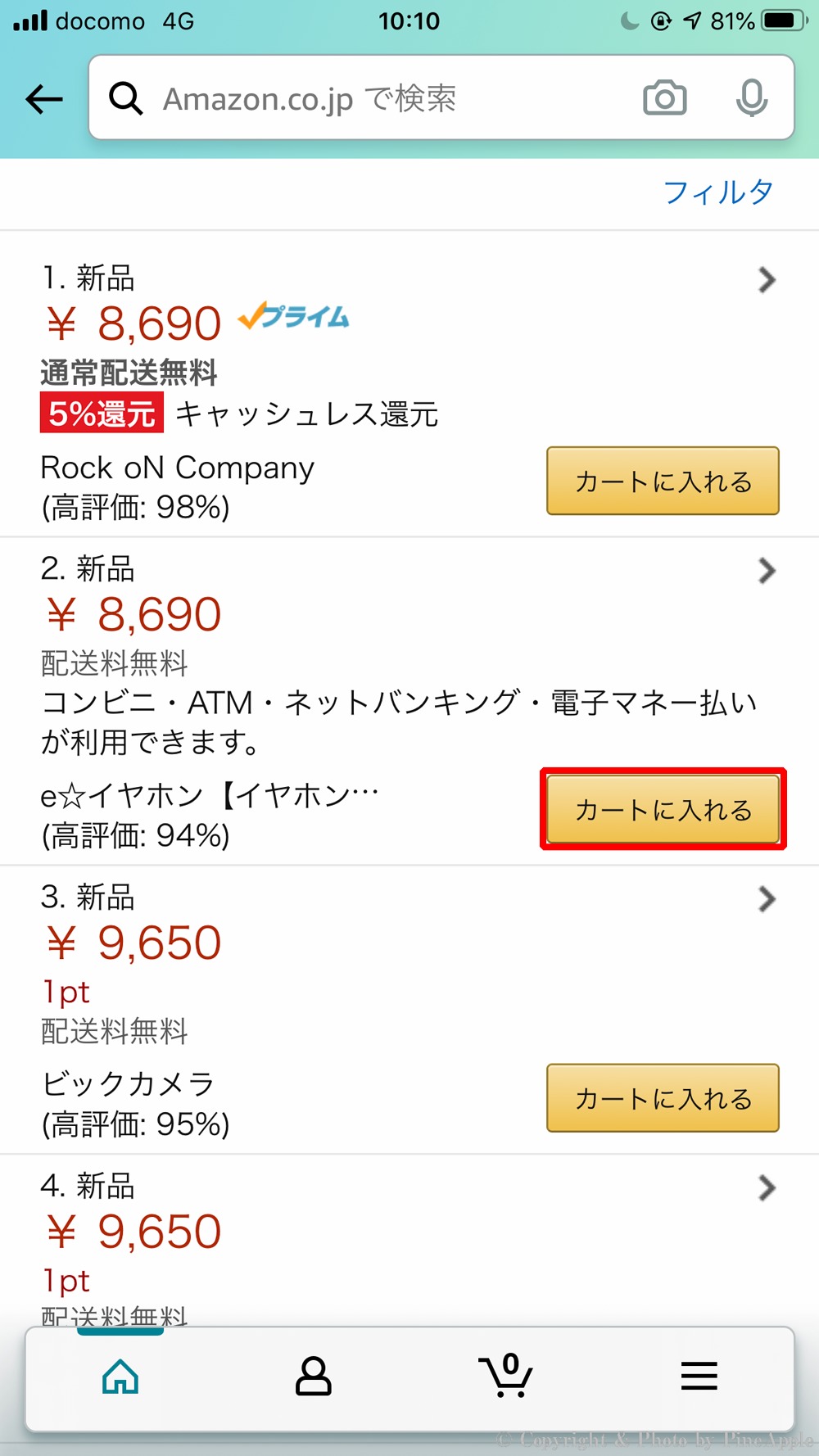 Amazon ショッピングアプリ:購入店舗の「カートに入れる」をタップ
Amazon ショッピングアプリ:購入店舗の「カートに入れる」をタップ
表示される Amazon マーケットプレイス一覧から購入希望の店舗が決まっている場合は、購入店舗の「カートに入れる」をタップします。
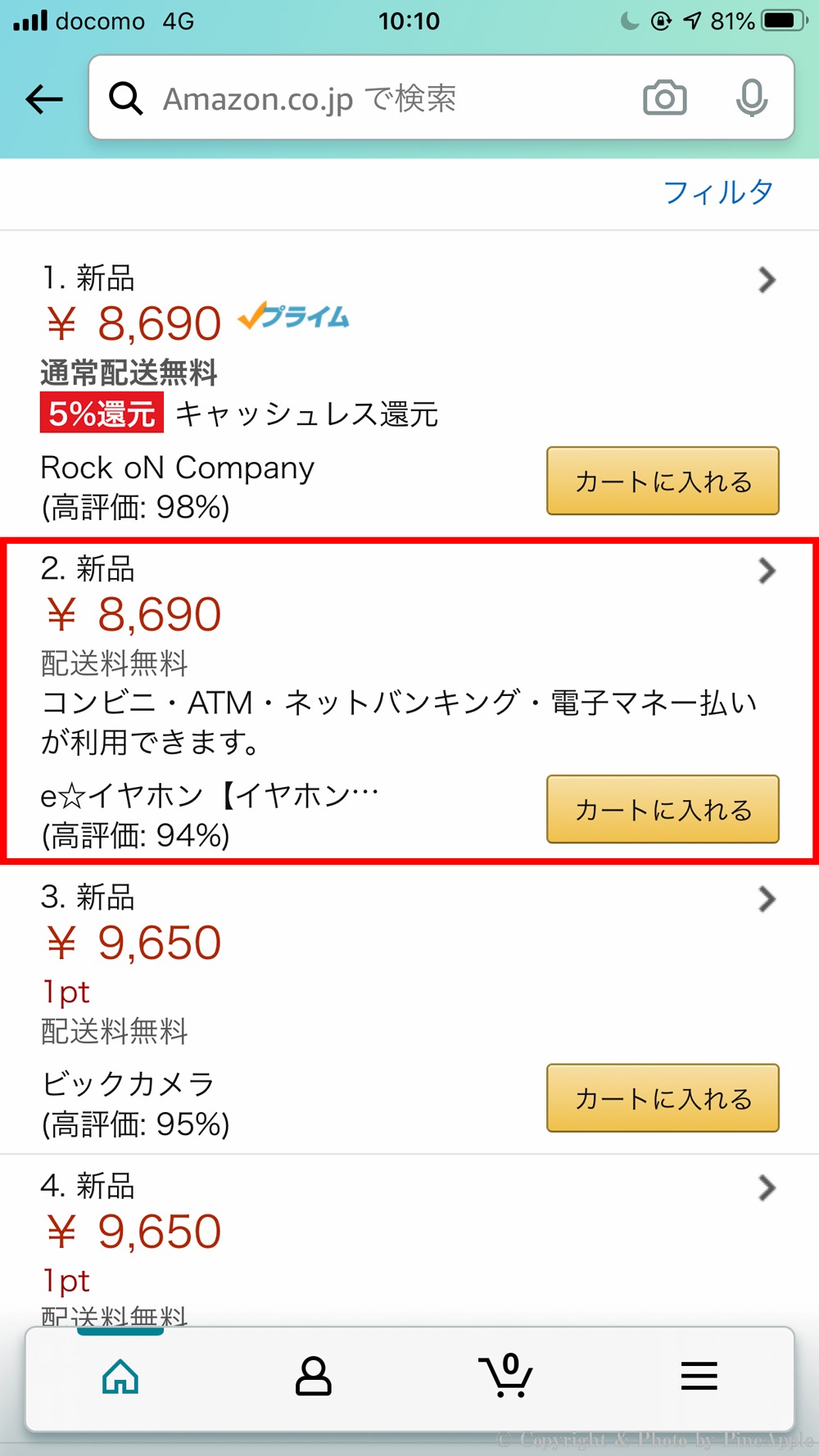 Amazon ショッピングアプリ:「e ☆ イヤホン【イヤホン・ヘッドホン専門店】」
Amazon ショッピングアプリ:「e ☆ イヤホン【イヤホン・ヘッドホン専門店】」
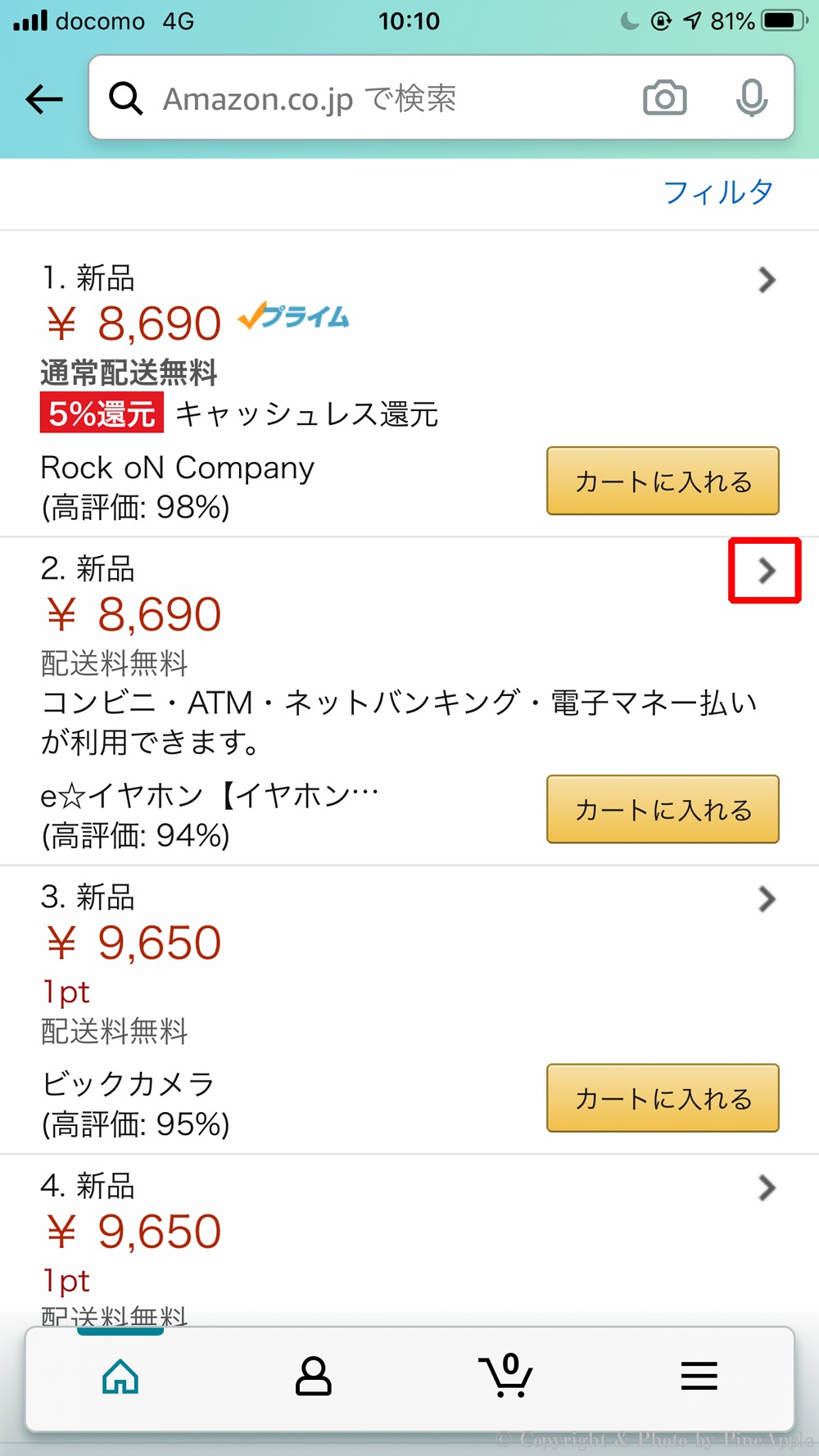 Amazon ショッピングアプリ:各項目の右上に表示されている「>」をタップ
Amazon ショッピングアプリ:各項目の右上に表示されている「>」をタップ
Amazon マーケットプレイスの出展店舗の評価が気になる場合は、各項目の右上に表示されている「>」をタップします。
「出品者の情報」までスワイプし、出展者情報を確認
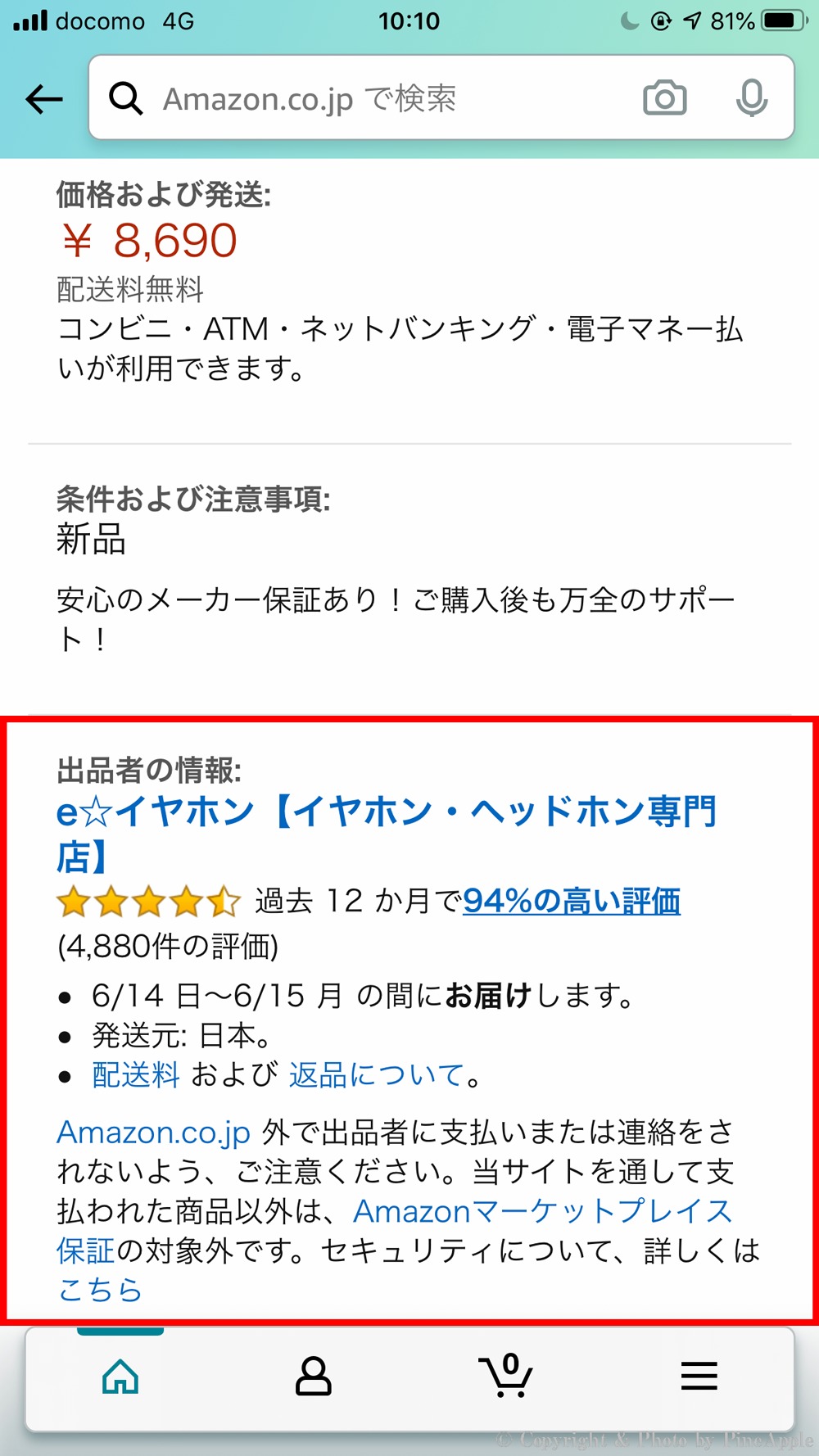 Amazon ショッピングアプリ:「出品者の情報」までスワイプし、出展者情報を確認
Amazon ショッピングアプリ:「出品者の情報」までスワイプし、出展者情報を確認
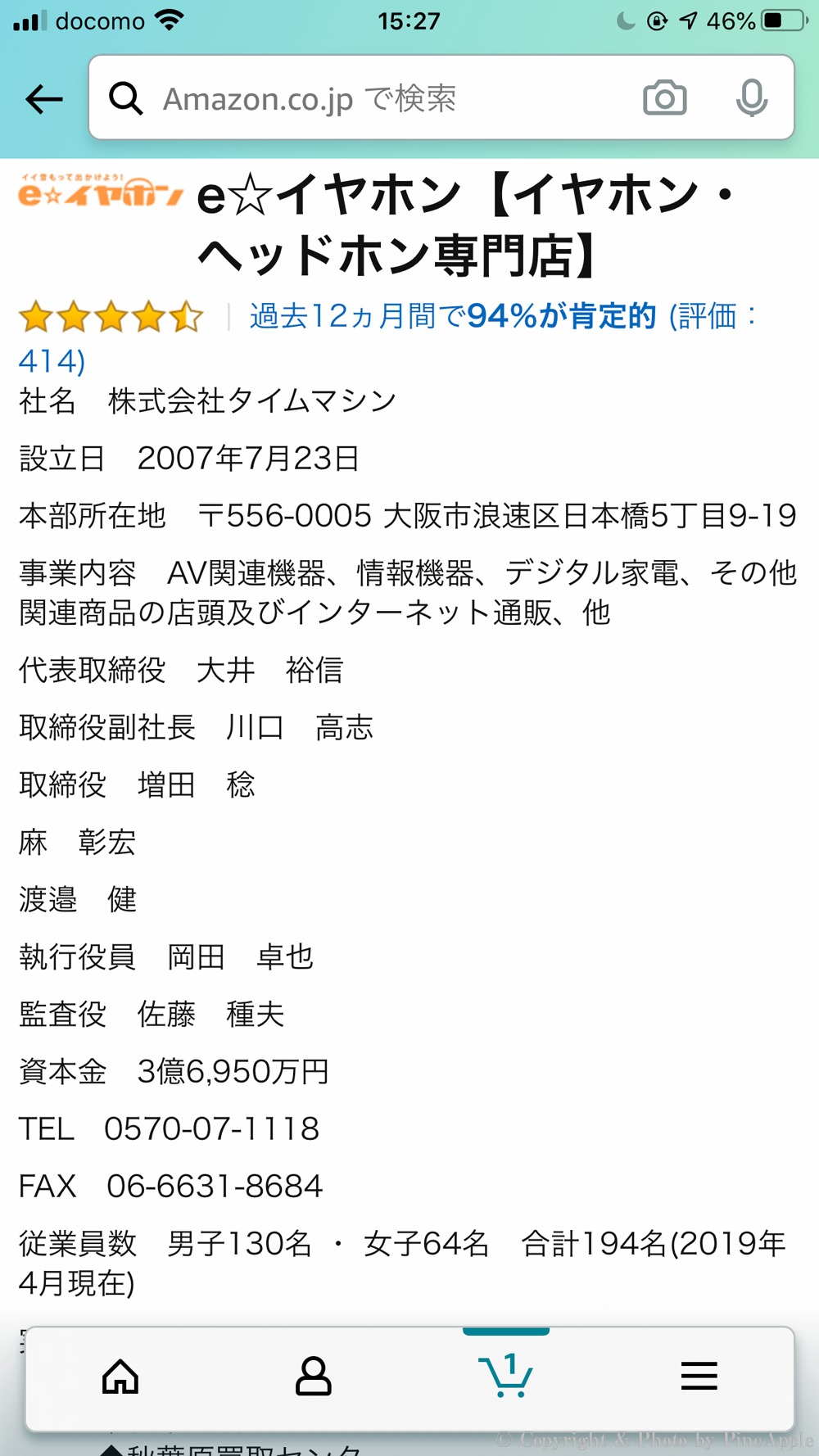 Amazon ショッピングアプリ:e ☆ イヤホン【イヤホン・ヘッドホン専門店】
Amazon ショッピングアプリ:e ☆ イヤホン【イヤホン・ヘッドホン専門店】
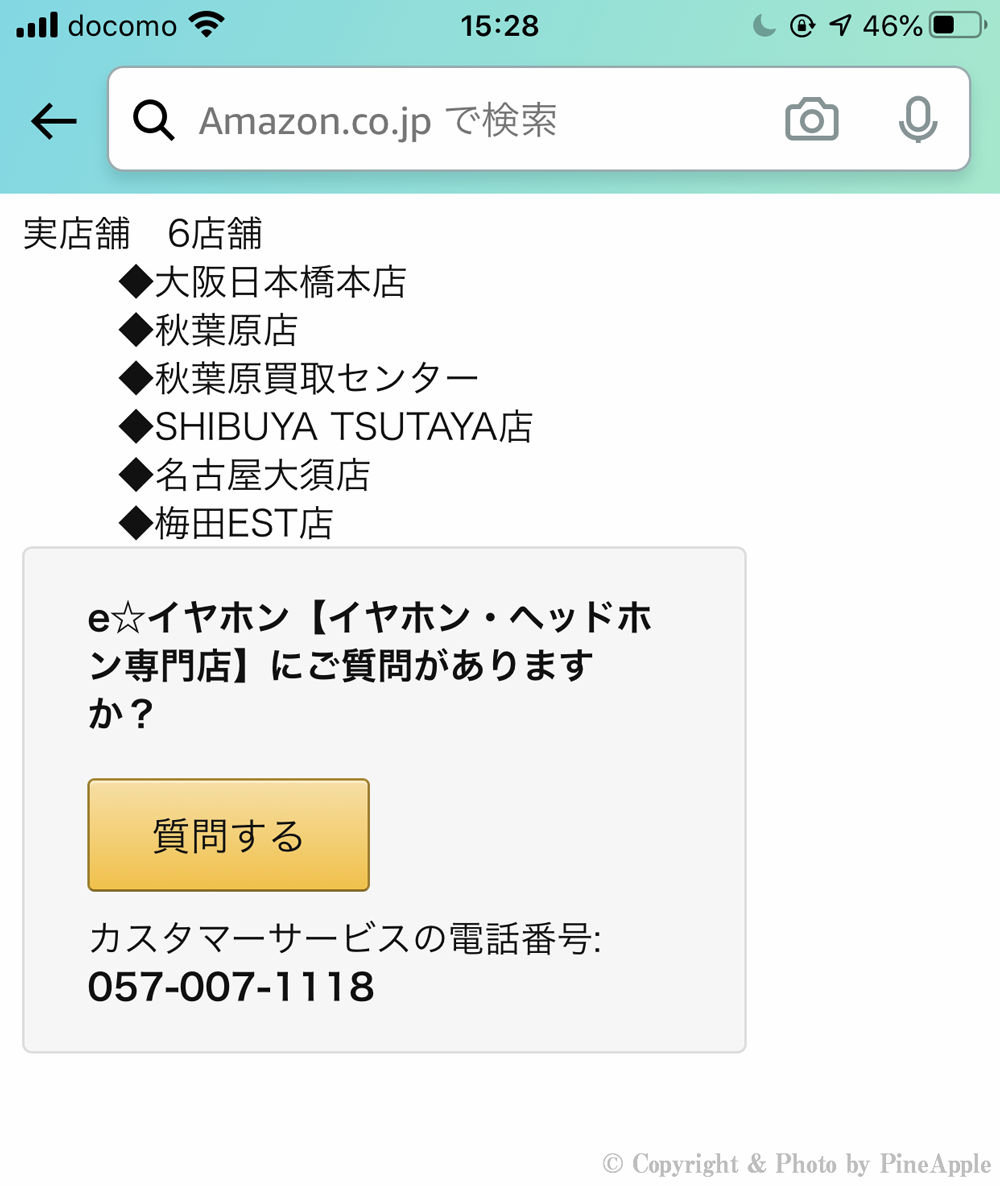 Amazon ショッピングアプリ:e ☆ イヤホン【イヤホン・ヘッドホン専門店】
Amazon ショッピングアプリ:e ☆ イヤホン【イヤホン・ヘッドホン専門店】
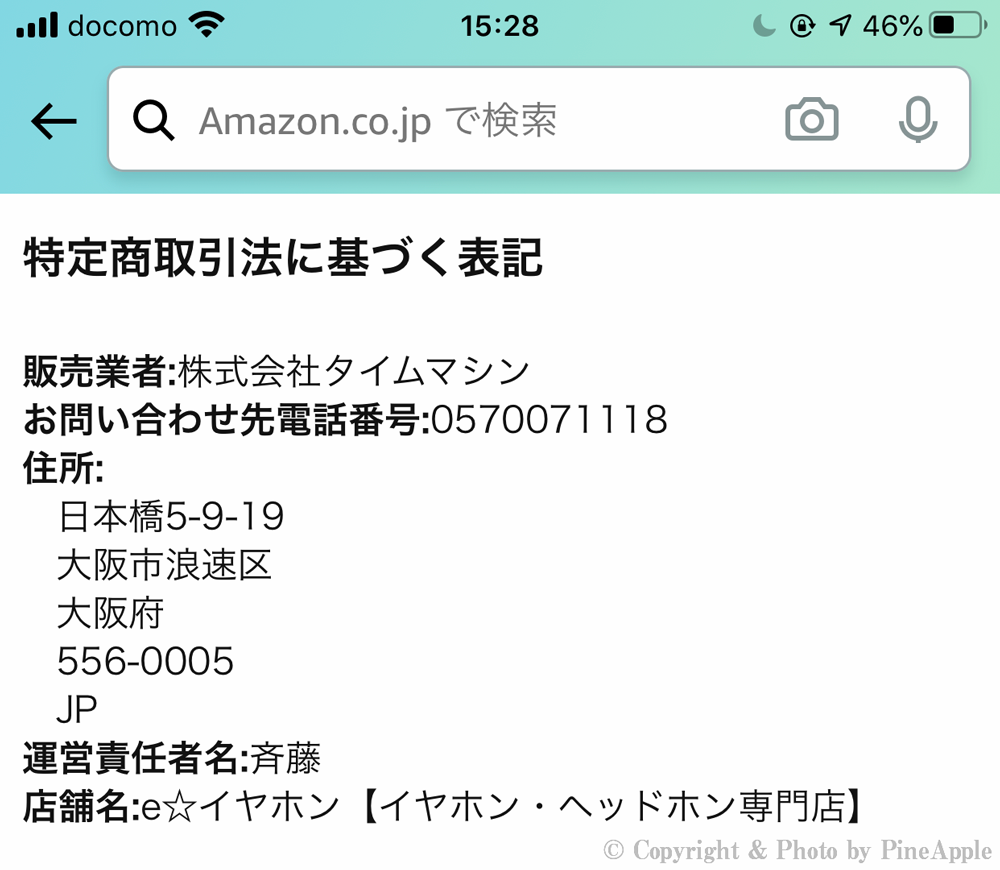 Amazon ショッピングアプリ:e ☆ イヤホン【イヤホン・ヘッドホン専門店】
Amazon ショッピングアプリ:e ☆ イヤホン【イヤホン・ヘッドホン専門店】
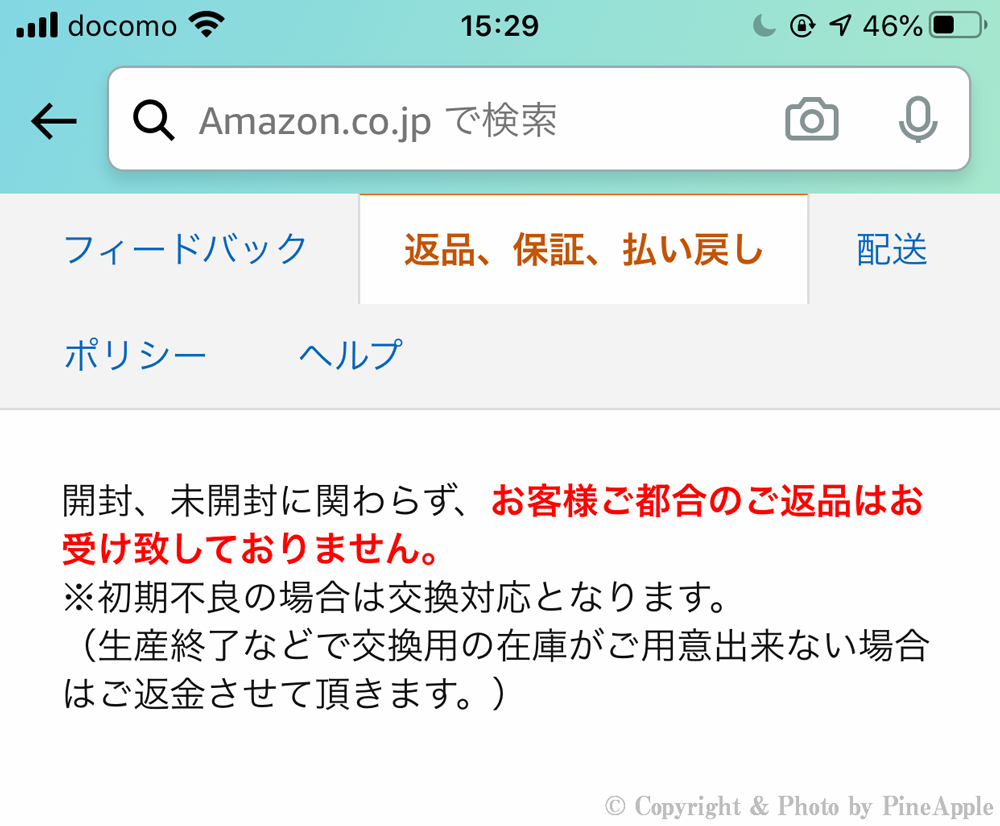 Amazon ショッピングアプリ:e ☆ イヤホン【イヤホン・ヘッドホン専門店】返品、保証、払い戻し
Amazon ショッピングアプリ:e ☆ イヤホン【イヤホン・ヘッドホン専門店】返品、保証、払い戻し
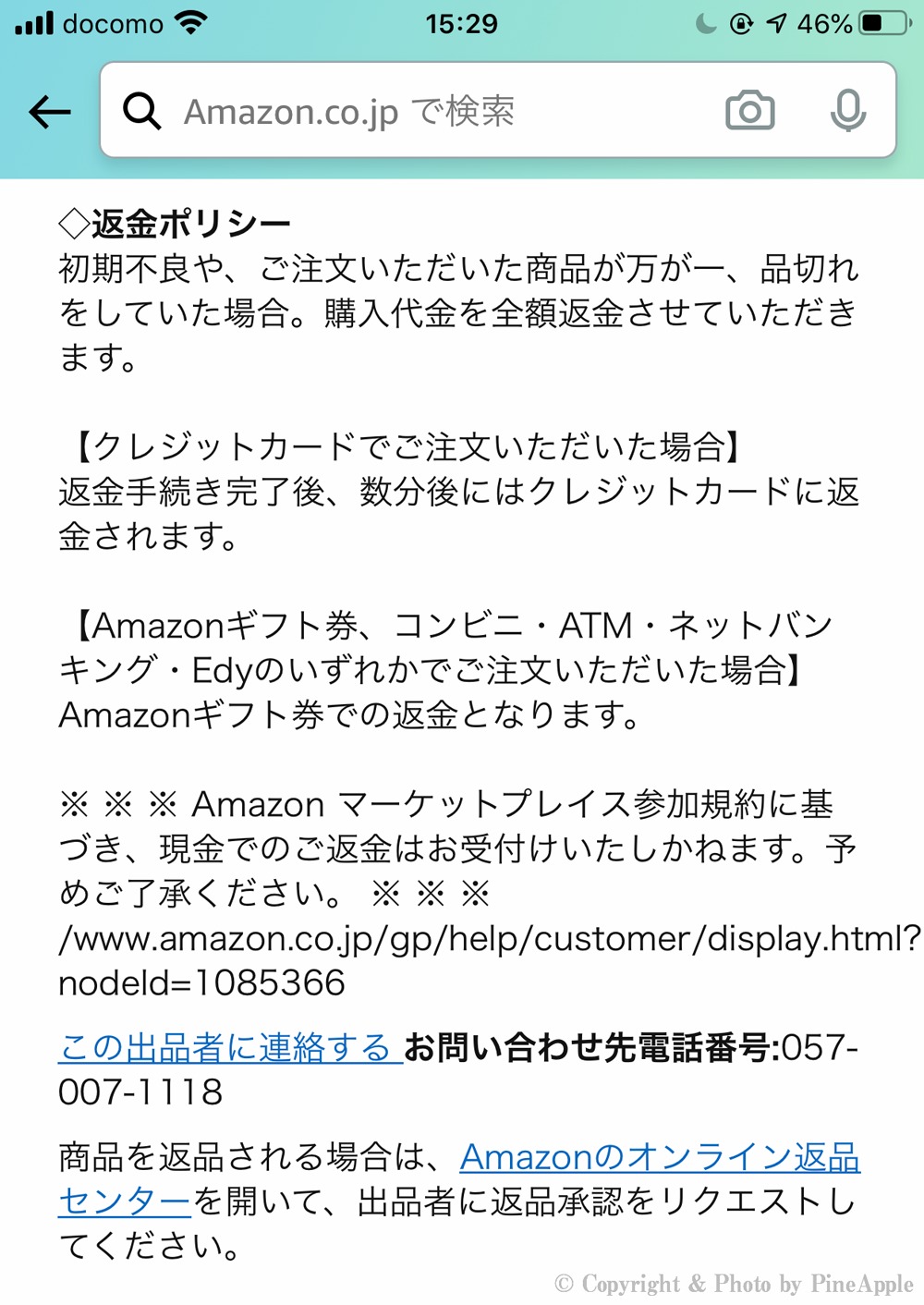 Amazon ショッピングアプリ:e ☆ イヤホン【イヤホン・ヘッドホン専門店】返品、保証、払い戻し
Amazon ショッピングアプリ:e ☆ イヤホン【イヤホン・ヘッドホン専門店】返品、保証、払い戻し
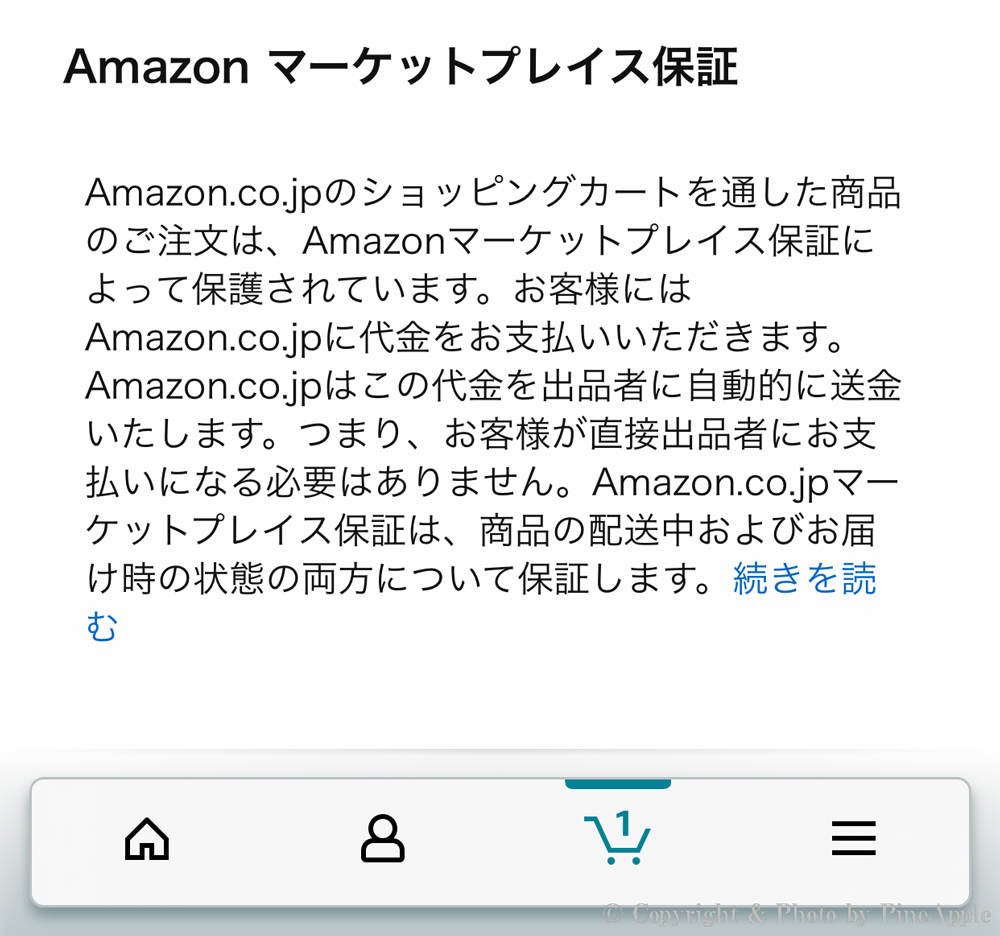 Amazon ショッピングアプリ:e ☆ イヤホン【イヤホン・ヘッドホン専門店】返品、保証、払い戻し
Amazon ショッピングアプリ:e ☆ イヤホン【イヤホン・ヘッドホン専門店】返品、保証、払い戻し
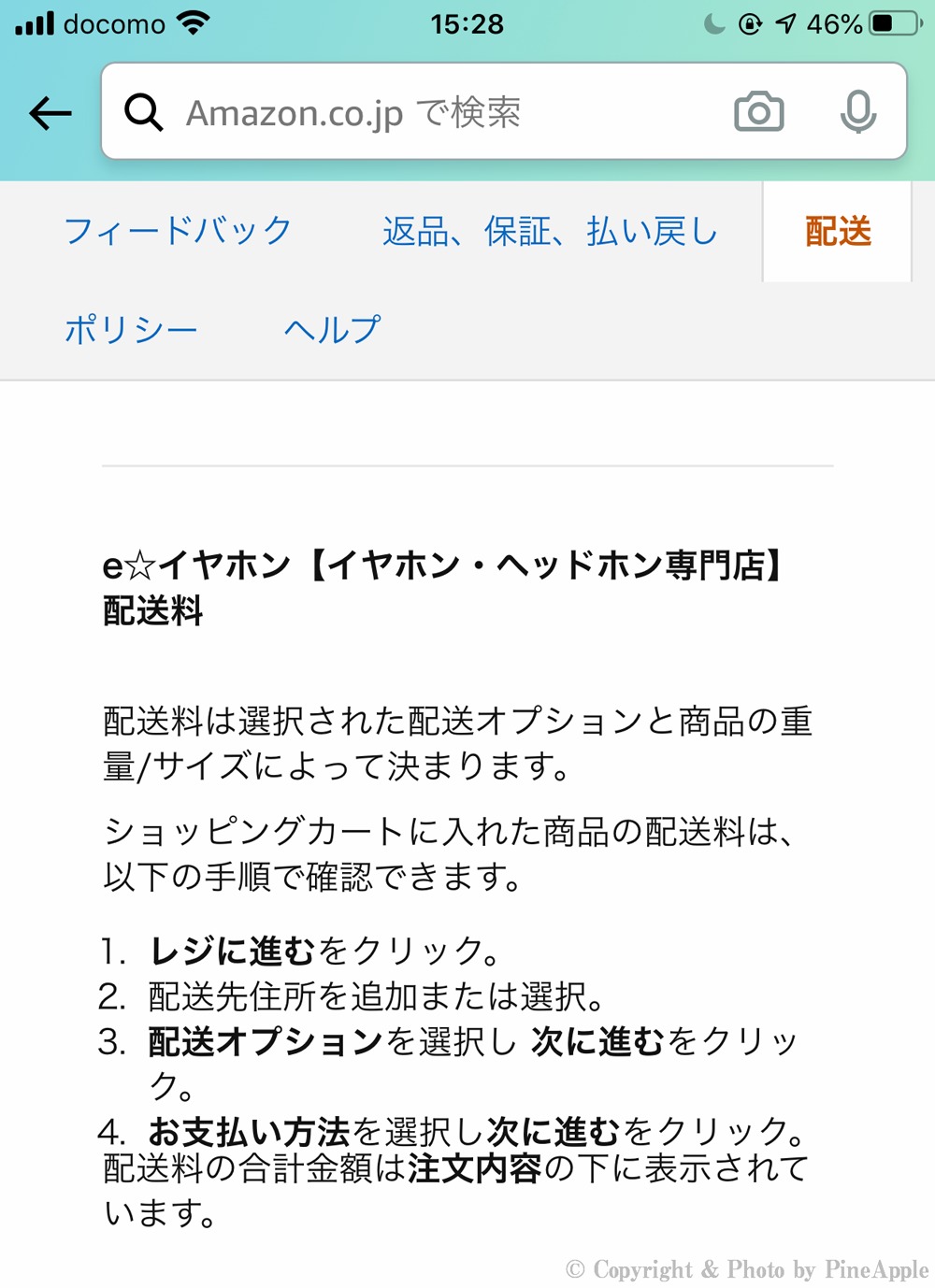 Amazon ショッピングアプリ:e ☆ イヤホン【イヤホン・ヘッドホン専門店】配送
Amazon ショッピングアプリ:e ☆ イヤホン【イヤホン・ヘッドホン専門店】配送
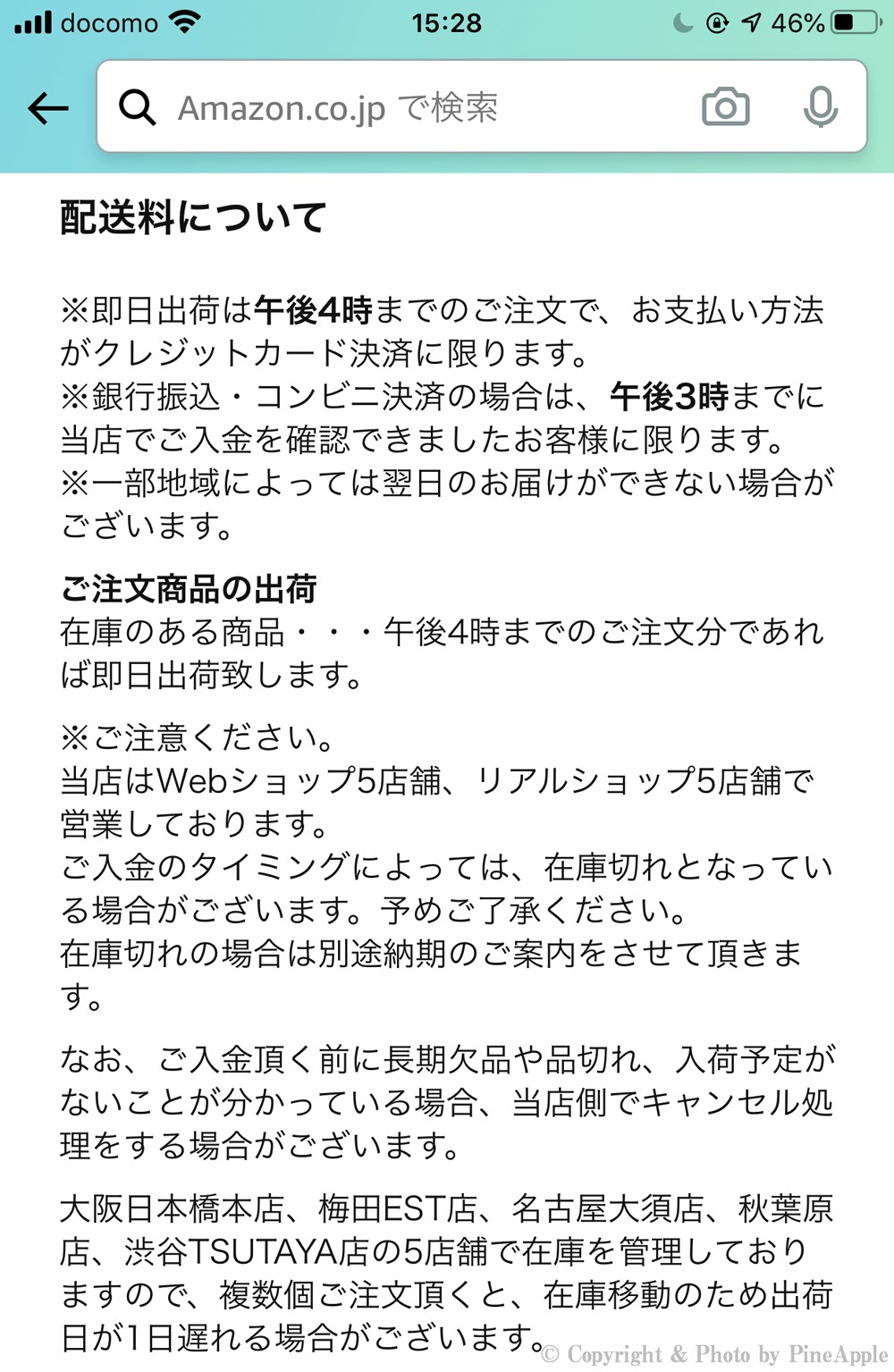 Amazon ショッピングアプリ:e ☆ イヤホン【イヤホン・ヘッドホン専門店】配送
Amazon ショッピングアプリ:e ☆ イヤホン【イヤホン・ヘッドホン専門店】配送
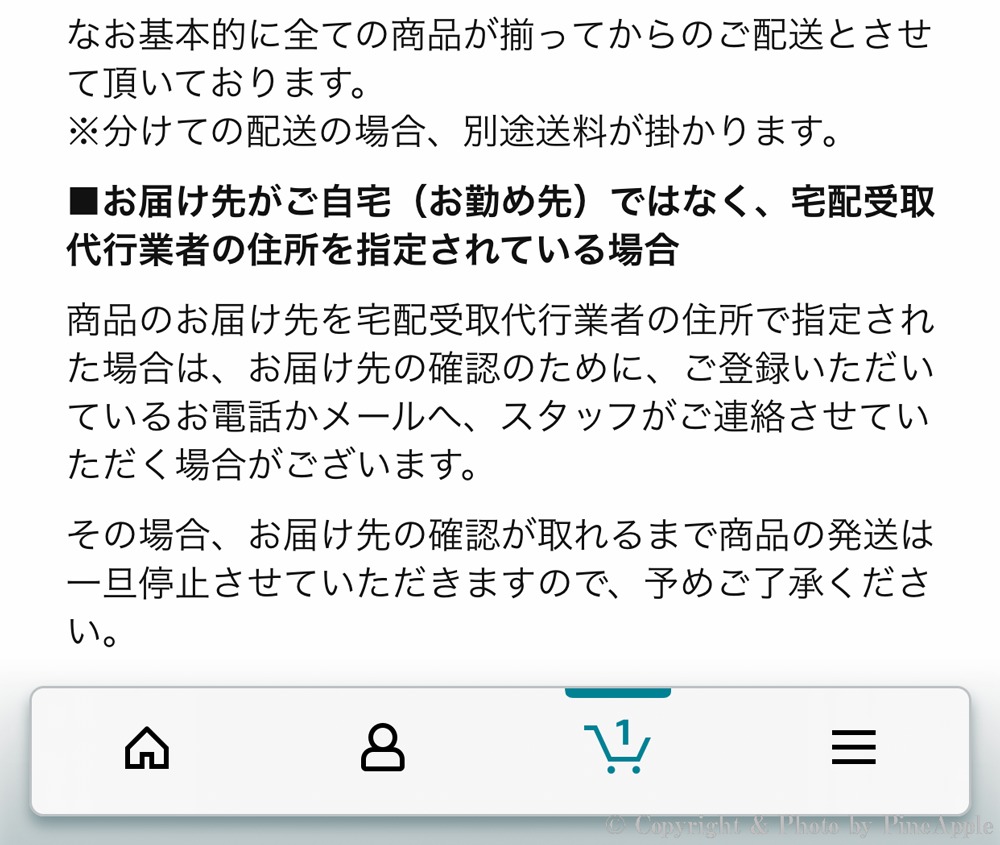 Amazon ショッピングアプリ:e ☆ イヤホン【イヤホン・ヘッドホン専門店】配送
Amazon ショッピングアプリ:e ☆ イヤホン【イヤホン・ヘッドホン専門店】配送
なお、「出品者の情報」や「配送料」、「返品ついて」の対応などを詳細に知りたい場合は、出店店舗名をタップすると上記のように確認が可能です。
画面上部へスワイプし「カートに入れる」をタップ
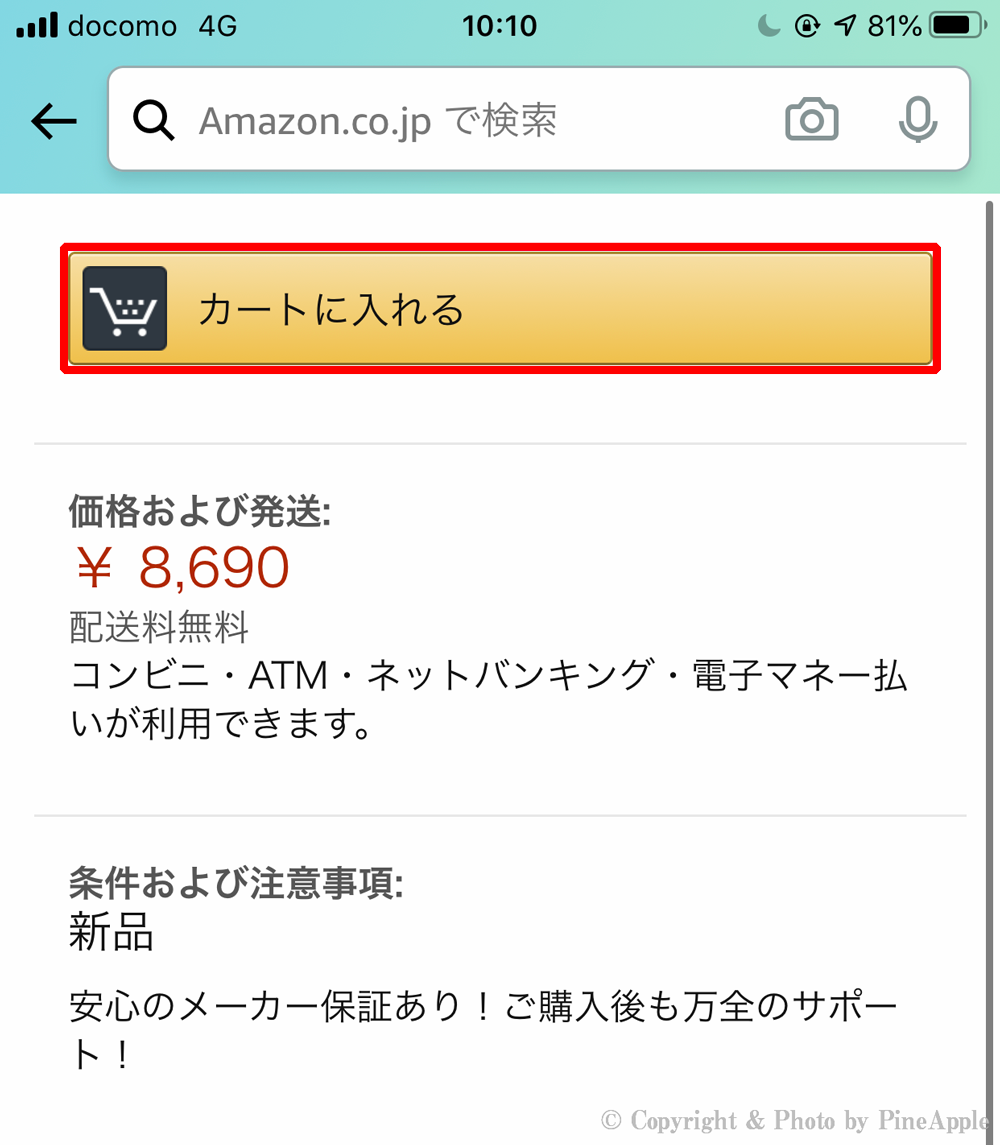 Amazon ショッピングアプリ:画面上部へスワイプし「カートに入れる」をタップ
Amazon ショッピングアプリ:画面上部へスワイプし「カートに入れる」をタップ
該当店舗での購入を決めたら、画面上部へスワイプし「カートに入れる」をタップします。
画面下部の数字の記載されたカートをタップ
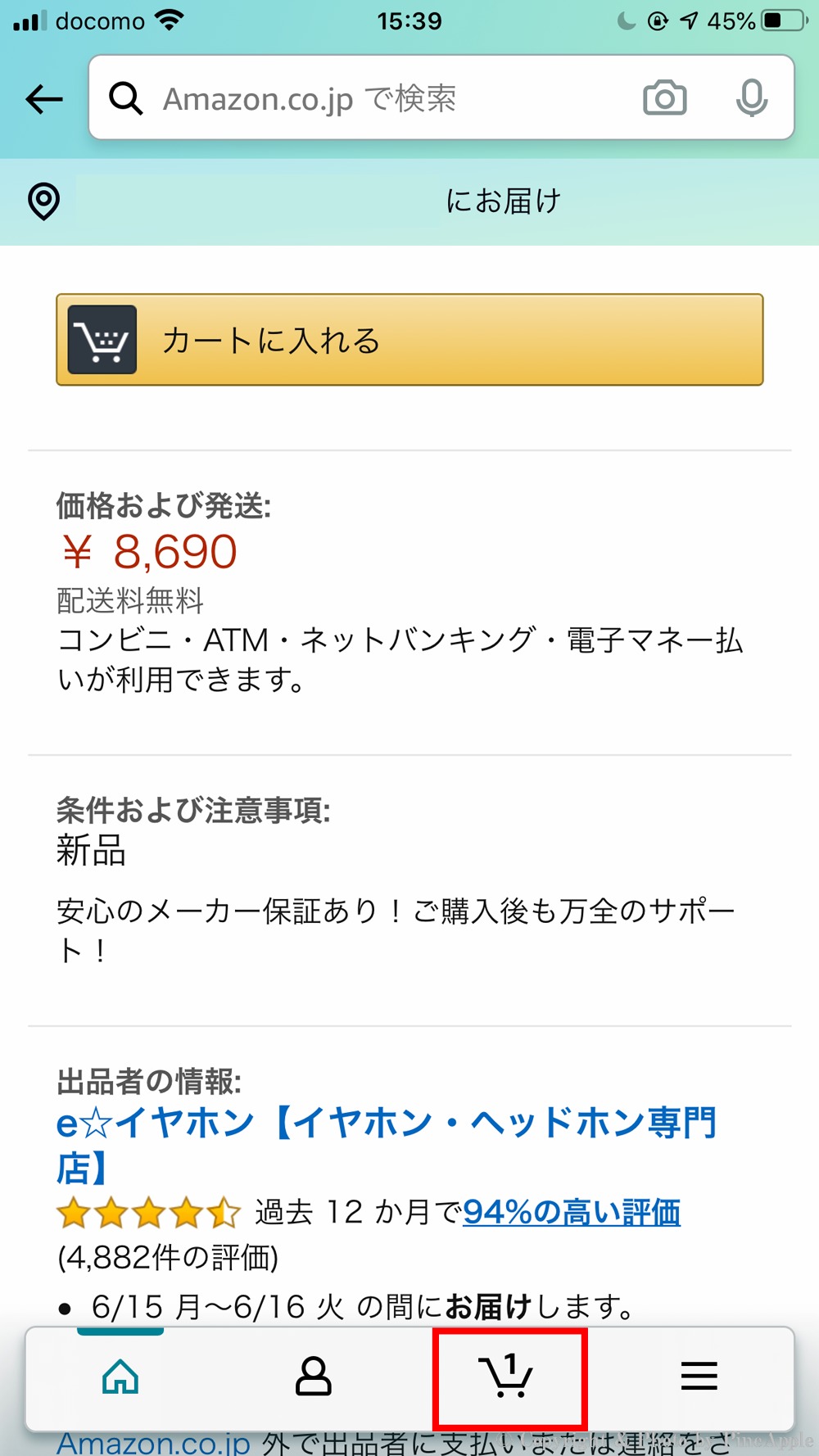 Amazon ショッピングアプリ:画面下部の「数字の記載されたカート」をタップ
Amazon ショッピングアプリ:画面下部の「数字の記載されたカート」をタップ
「カートに追加」のメッセージが表示されるので、画面下部の「数字の記載されたカート」をタップします。
「レジに進む」をタップ
「カート」に入れた製品の一覧が表示されます。
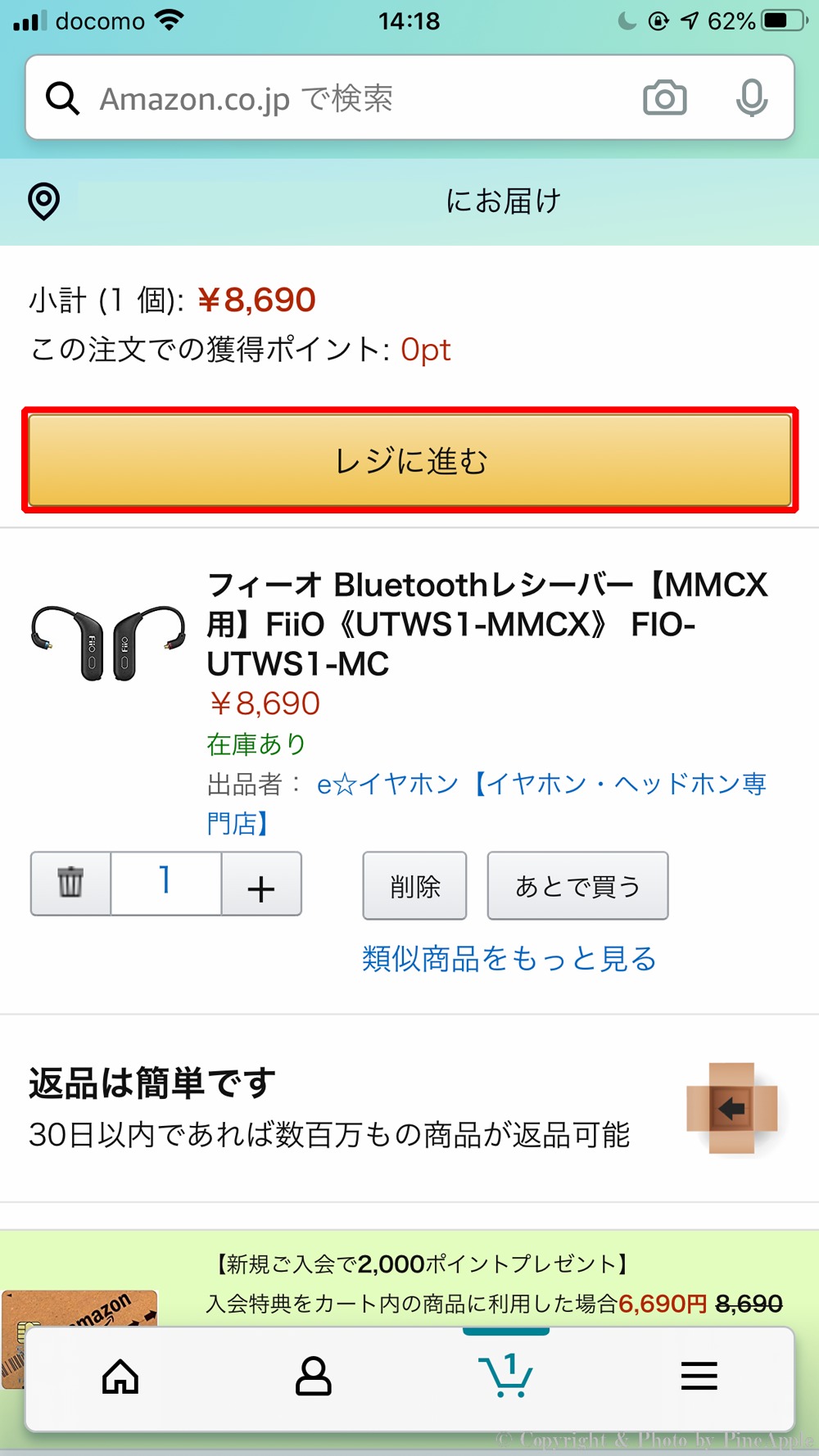 Amazon ショッピングアプリ:「レジに進む」をタップ
Amazon ショッピングアプリ:「レジに進む」をタップ
購入する製品に問題がない場合は、「レジに進む」をタップします。
「この住所に届ける」をタップ
「お届け先住所の選択」画面が表示されるので、希望する「お届け先住所」の選択を行います。
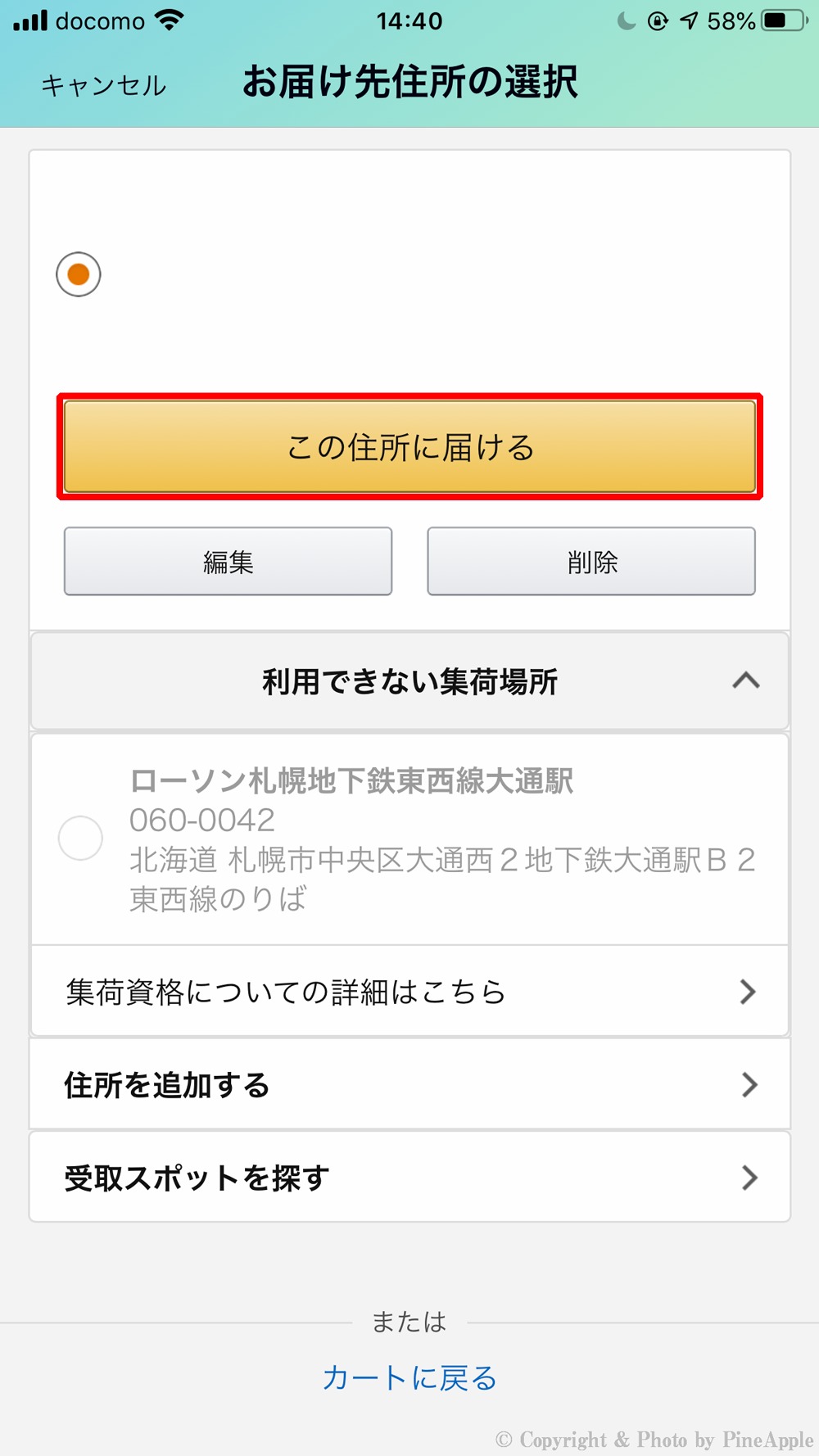 Amazon ショッピングアプリ:「この住所に届ける」をタップ
Amazon ショッピングアプリ:「この住所に届ける」をタップ
なお、今回は「受取スポット」の選択が行えないため希望する「住所」の「この住所に届ける」をタップします。
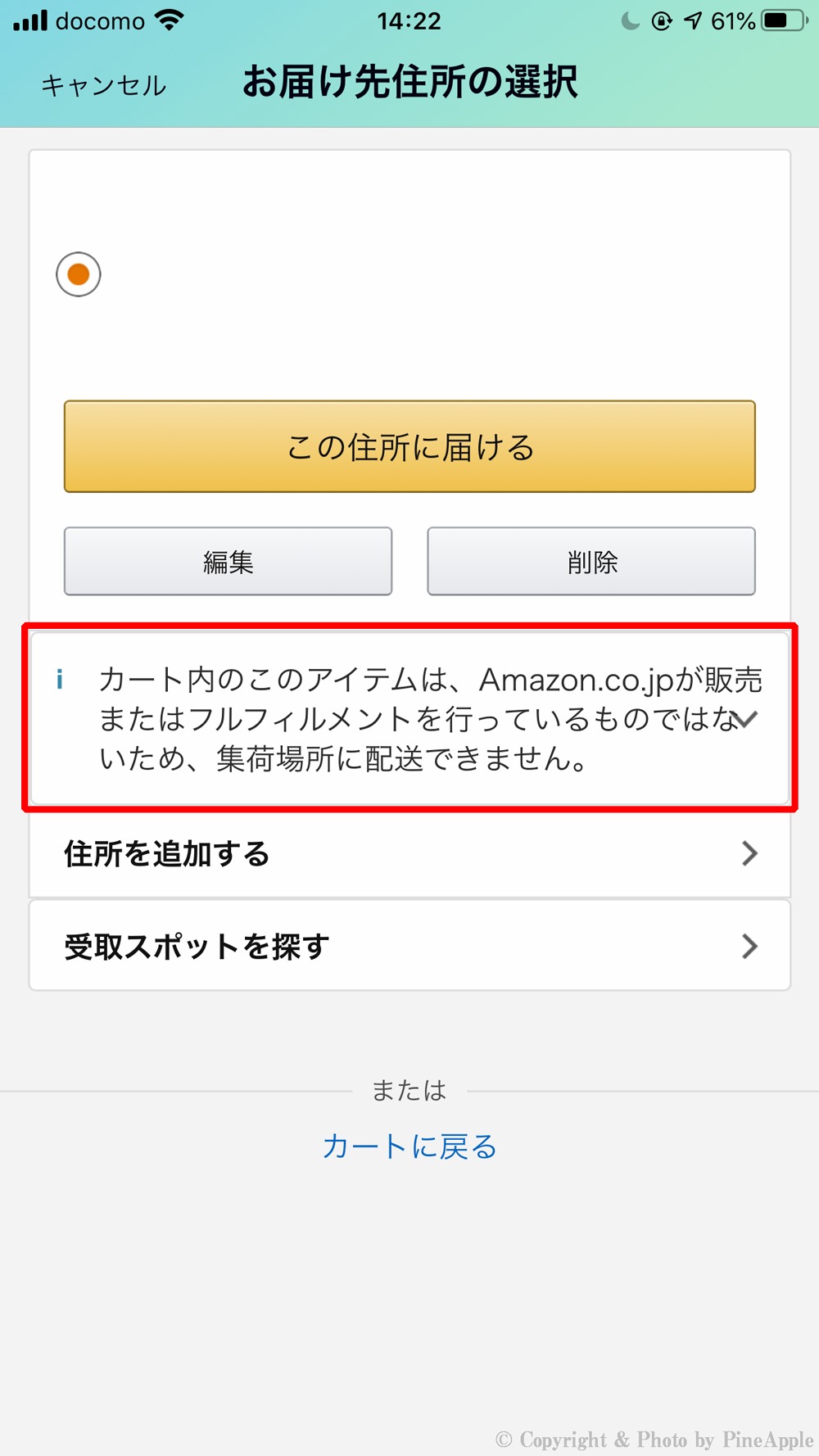 Amazon ショッピングアプリ:Amazon.co.jp やフルフィルメントを行なっていない業者では「受取スポット」の選択が行えません。
Amazon ショッピングアプリ:Amazon.co.jp やフルフィルメントを行なっていない業者では「受取スポット」の選択が行えません。
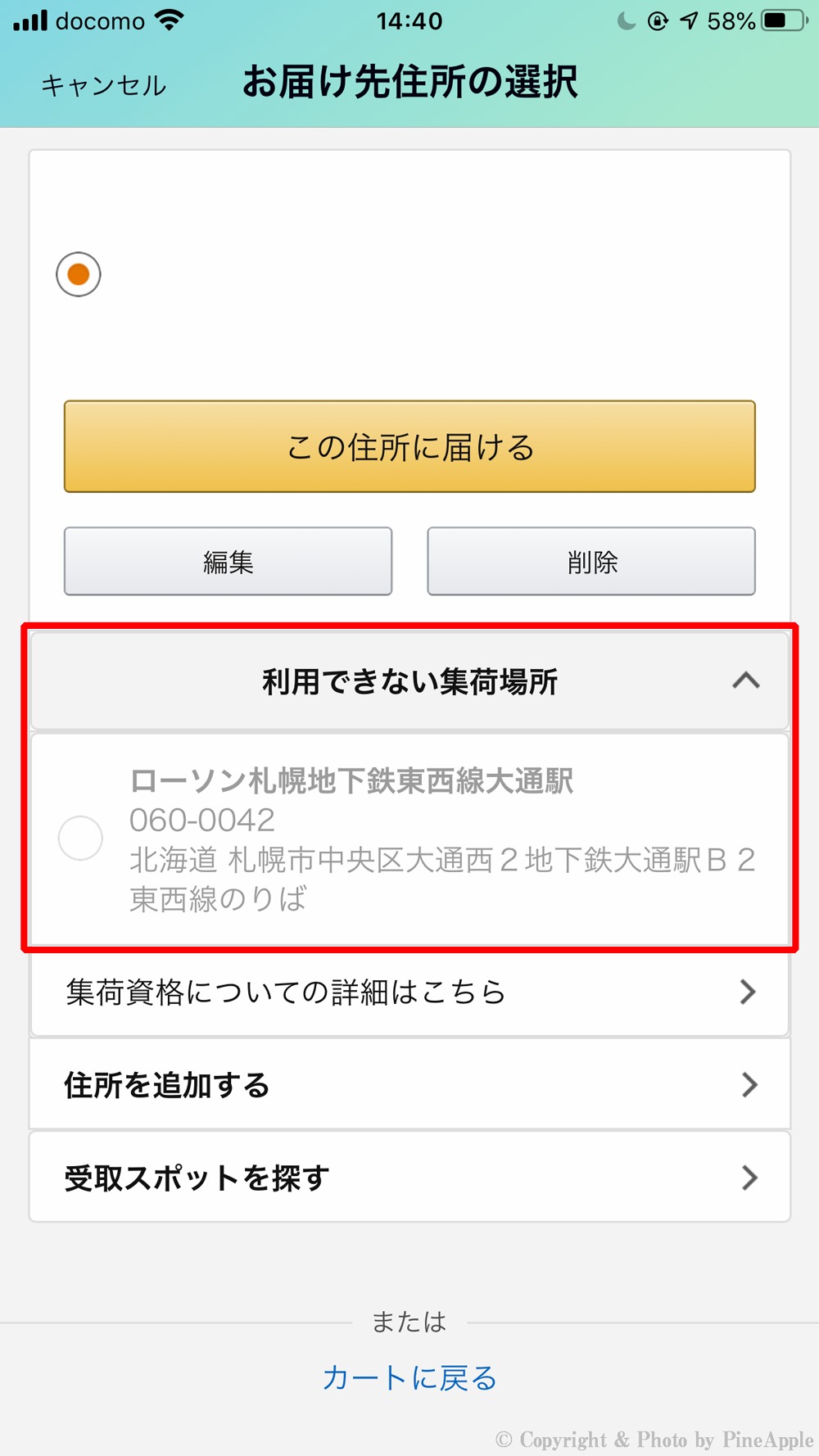 Amazon ショッピングアプリ:Amazon.co.jp やフルフィルメントを行なっていない業者では「受取スポット」の選択が行えません。
Amazon ショッピングアプリ:Amazon.co.jp やフルフィルメントを行なっていない業者では「受取スポット」の選択が行えません。
「配送オプション」を確認し、「次に進む」をタップ
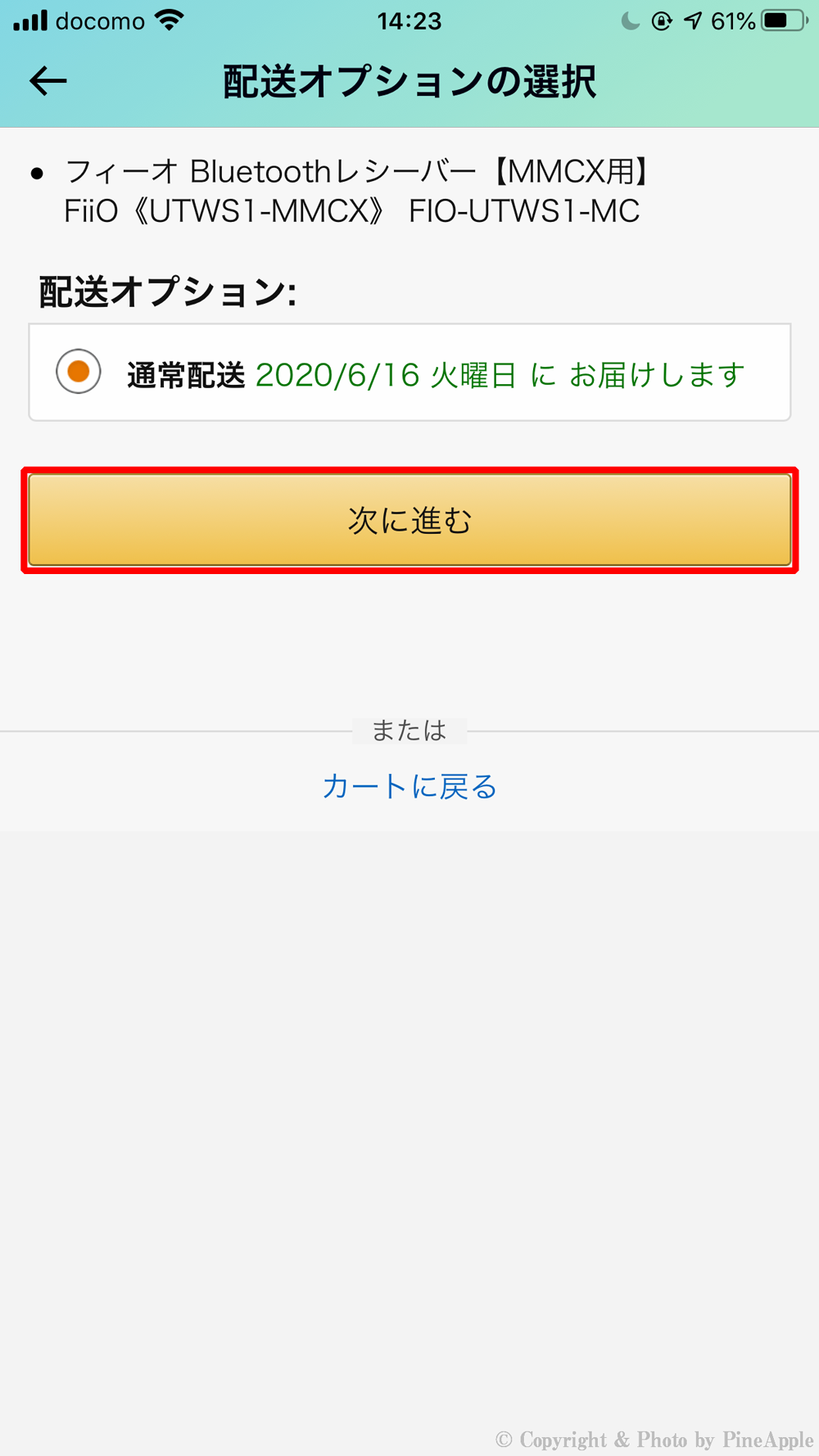 Amazon ショッピングアプリ:「配送オプション」を確認し、「次に進む」をタップ
Amazon ショッピングアプリ:「配送オプション」を確認し、「次に進む」をタップ
「配送オプションの選択」画面から「配送オプション」を確認し、「次に進む」をタップします。
「お支払い方法を選択」画面から支払い方法を選択し、「続行」をタップ
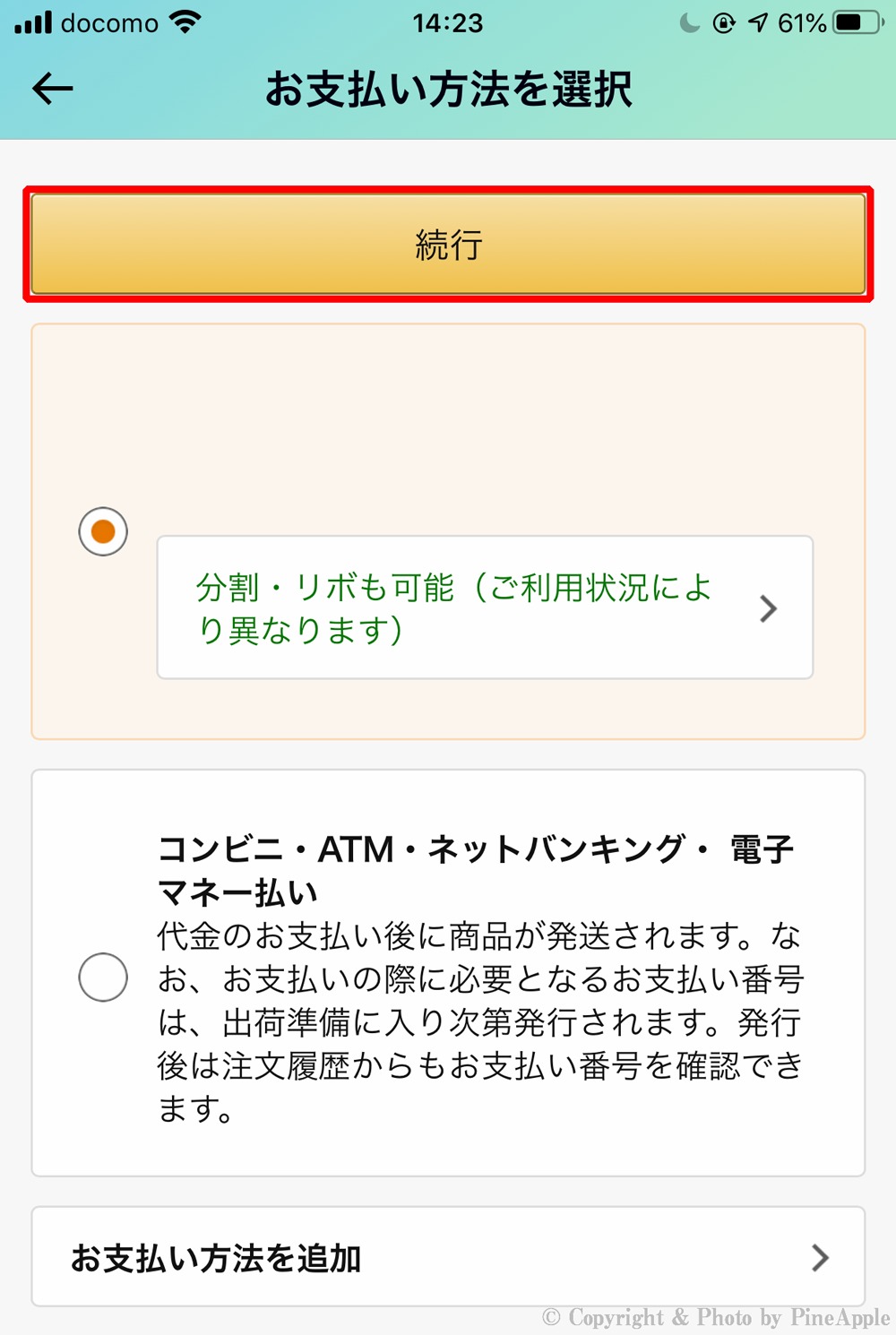 Amazon ショッピングアプリ:「お支払い方法を選択」画面から支払い方法を選択し、「続行」をタップ
Amazon ショッピングアプリ:「お支払い方法を選択」画面から支払い方法を選択し、「続行」をタップ
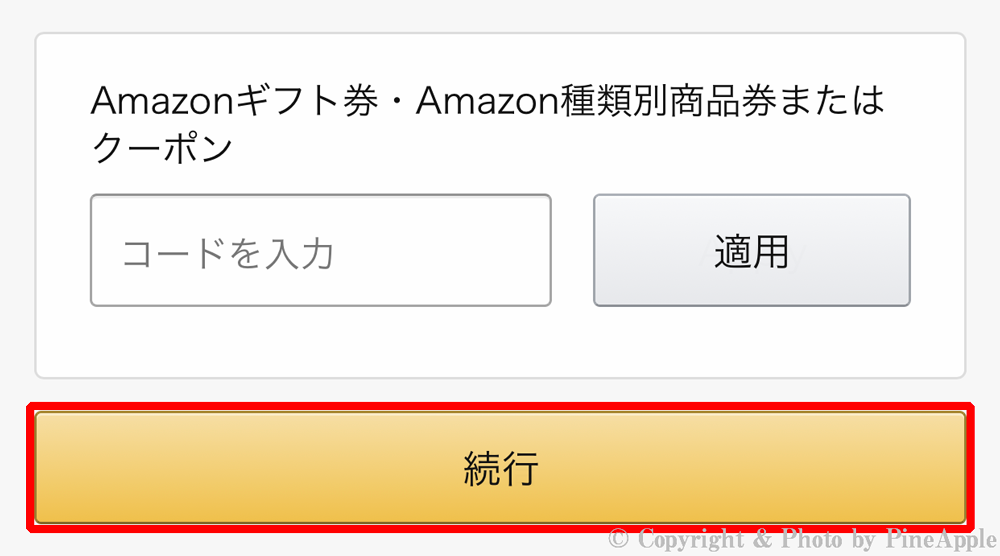 Amazon ショッピングアプリ:「お支払い方法を選択」画面から支払い方法を選択し、「続行」をタップ
Amazon ショッピングアプリ:「お支払い方法を選択」画面から支払い方法を選択し、「続行」をタップ
「お支払い方法を選択」画面から支払い方法を選択し、「続行」をタップします。
「注文の確定」画面の各項目を確認し、「注文を確定する」をタップ
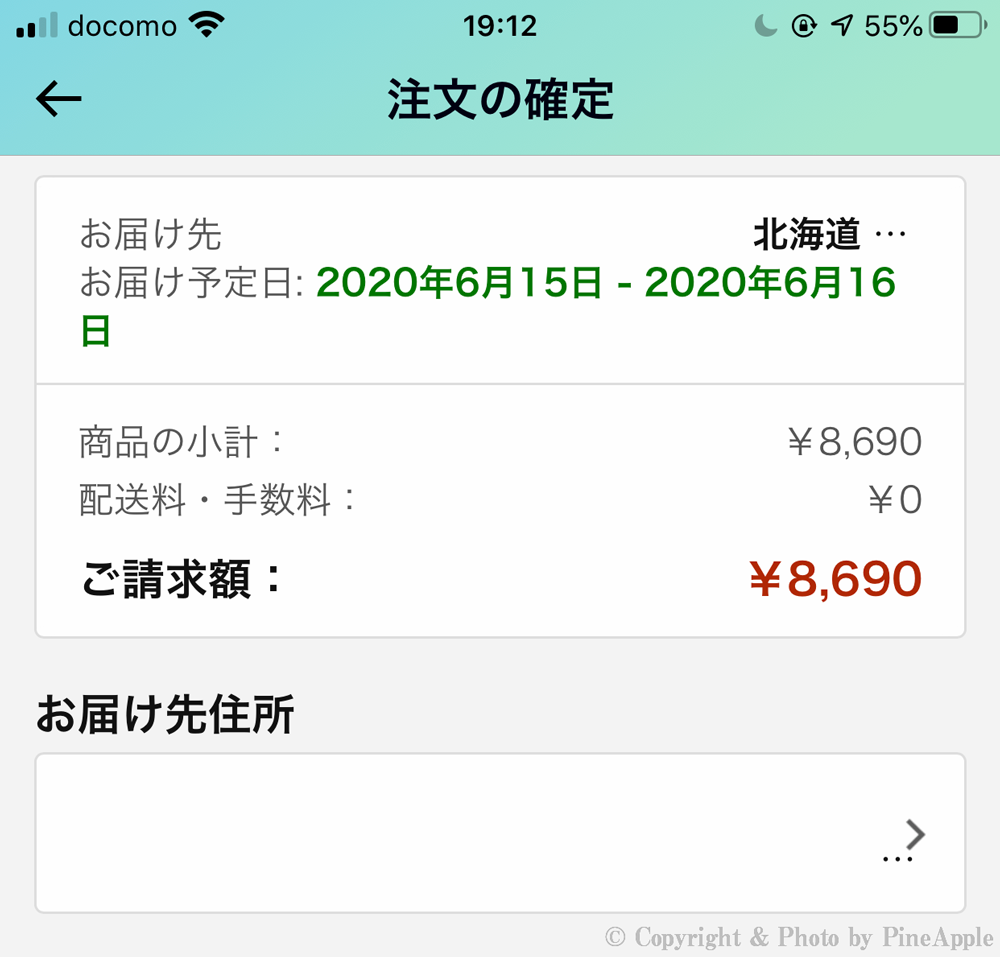 Amazon ショッピングアプリ:「注文の確定」画面の各項目を確認し、「注文を確定する」をタップ
Amazon ショッピングアプリ:「注文の確定」画面の各項目を確認し、「注文を確定する」をタップ
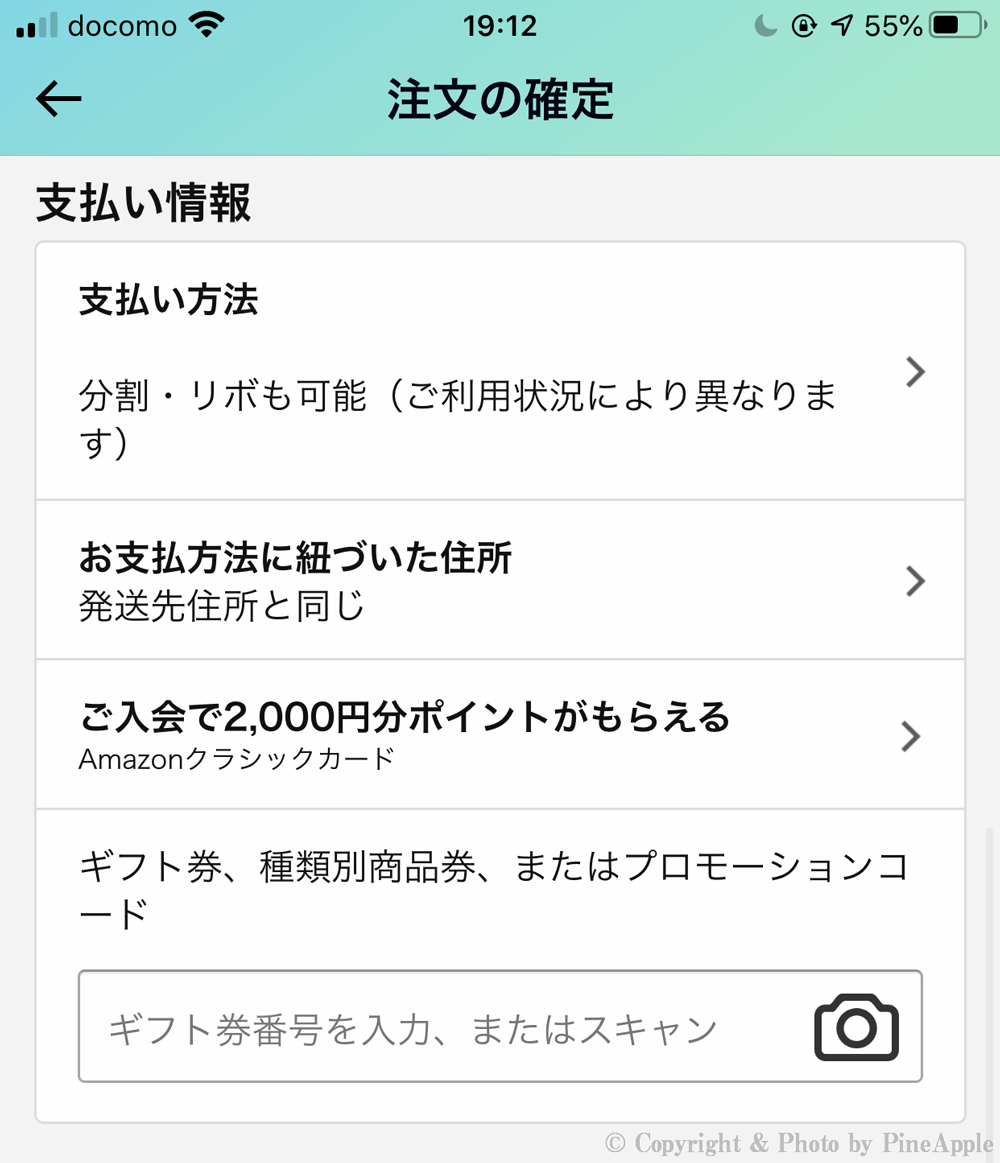 Amazon ショッピングアプリ:「注文の確定」画面の各項目を確認し、「注文を確定する」をタップ
Amazon ショッピングアプリ:「注文の確定」画面の各項目を確認し、「注文を確定する」をタップ
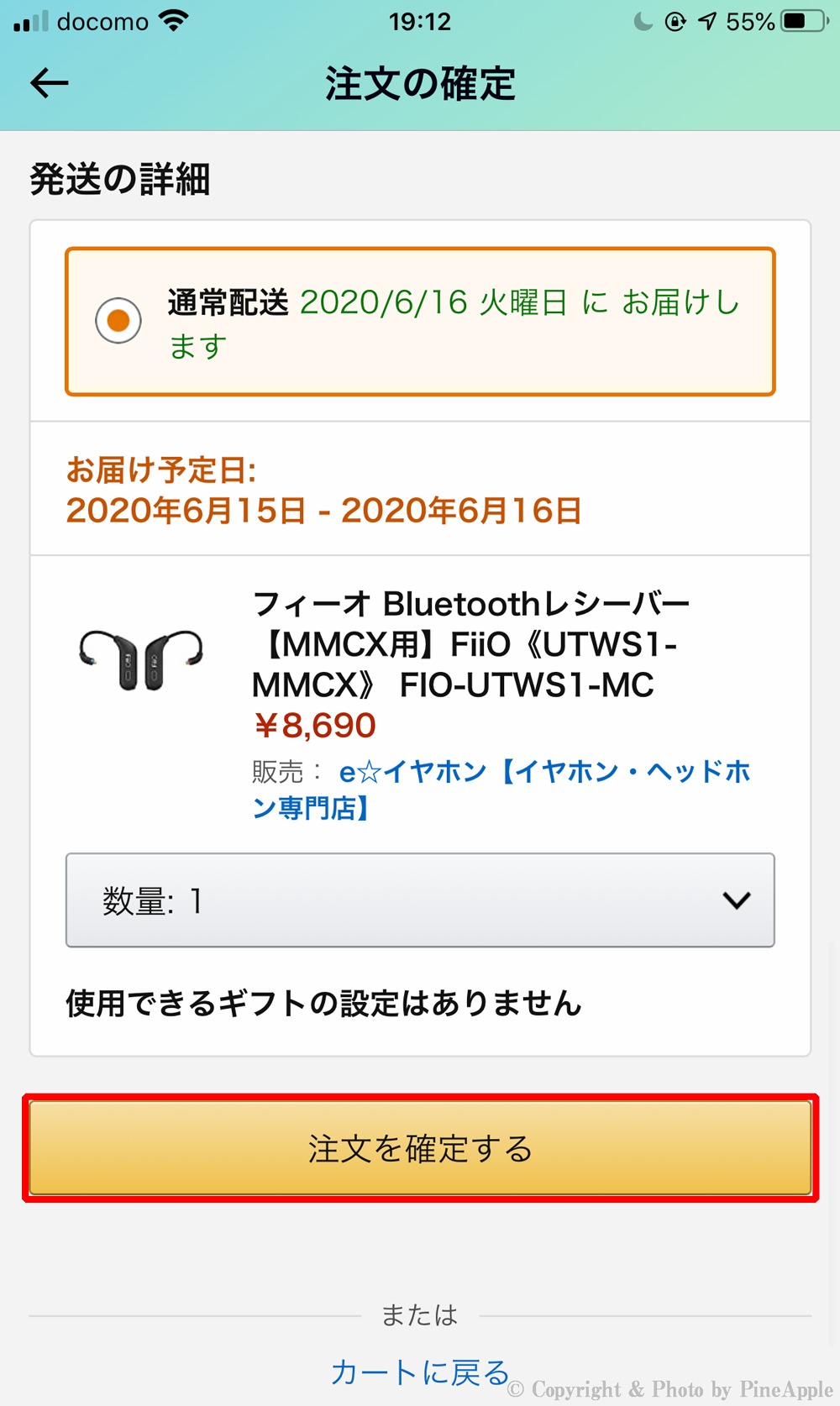 Amazon ショッピングアプリ:「注文の確定」画面の各項目を確認し、「注文を確定する」をタップ
Amazon ショッピングアプリ:「注文の確定」画面の各項目を確認し、「注文を確定する」をタップ
 Amazon ショッピングアプリ:「注文の確定」画面の各項目を確認し、「注文を確定する」をタップ
Amazon ショッピングアプリ:「注文の確定」画面の各項目を確認し、「注文を確定する」をタップ
「注文の確定」画面から「お届け先」や「ご請求額」、「お届け先住所」、「支払い方法」、「発送の詳細」などの各項目を確認し、「注文を確定する」をタップします。
「注文確定画面」が表示され、発送通知を希望する場合は、「発送通知をオンにする」をタップ
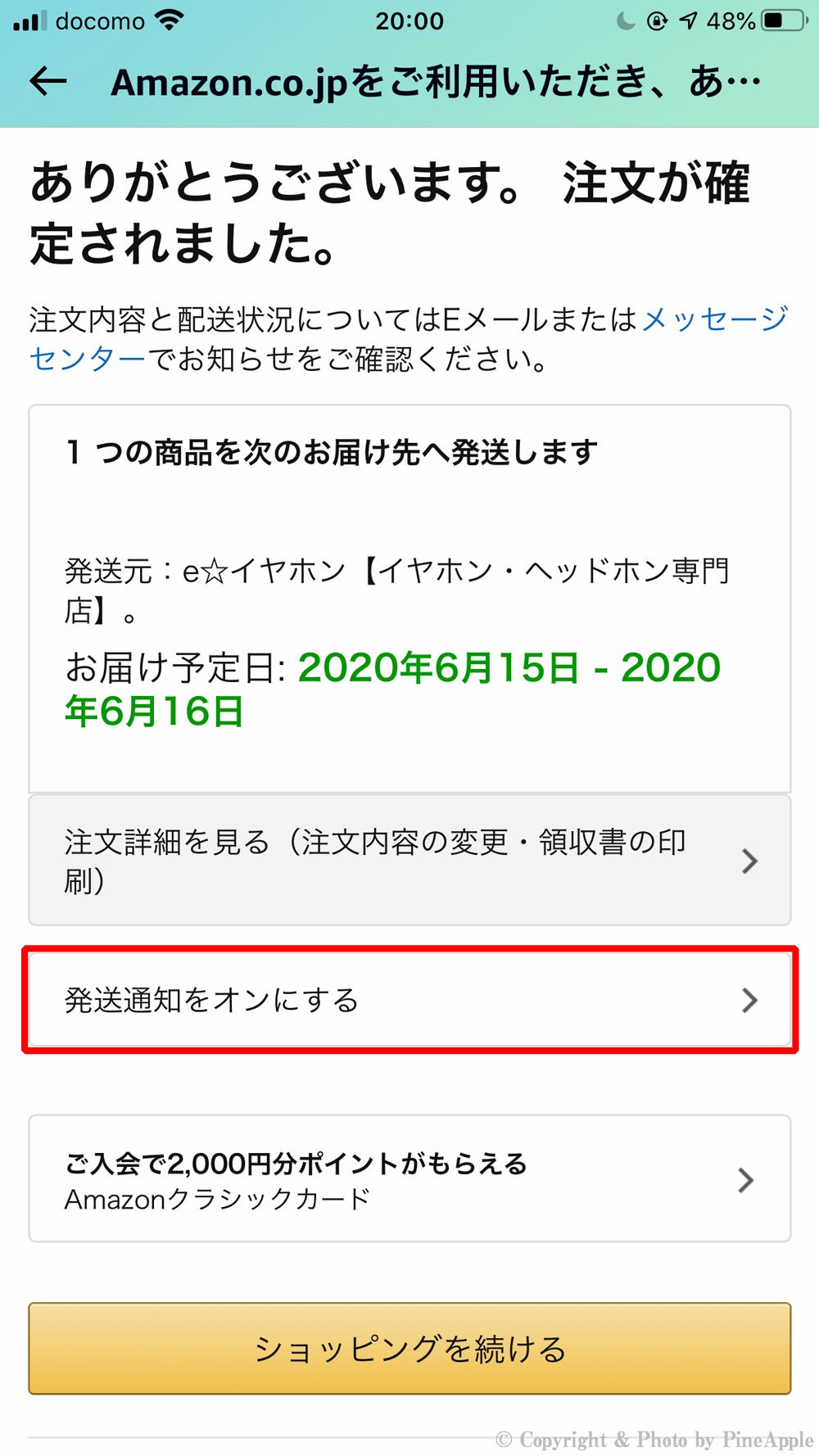 Amazon ショッピングアプリ:「注文確定画面」が表示され、発送通知を希望する場合は、「発送通知をオンにする」をタップ
Amazon ショッピングアプリ:「注文確定画面」が表示され、発送通知を希望する場合は、「発送通知をオンにする」をタップ
「注文確定画面」が表示され、注文内容と配送状況についてのメール(件名:Amazon.co.jp でのご注文 xxx – xxxxxxx – xxxxxxx など)が配信されます。
発送通知を希望する場合は、「発送通知をオンにする」をタップします。
「プッシュ通知」画面が表示されるので、「商品の発送状況」、「配送状況」、「タイムセール情報」や「おすすめ商品情報」などを好みに応じて ON
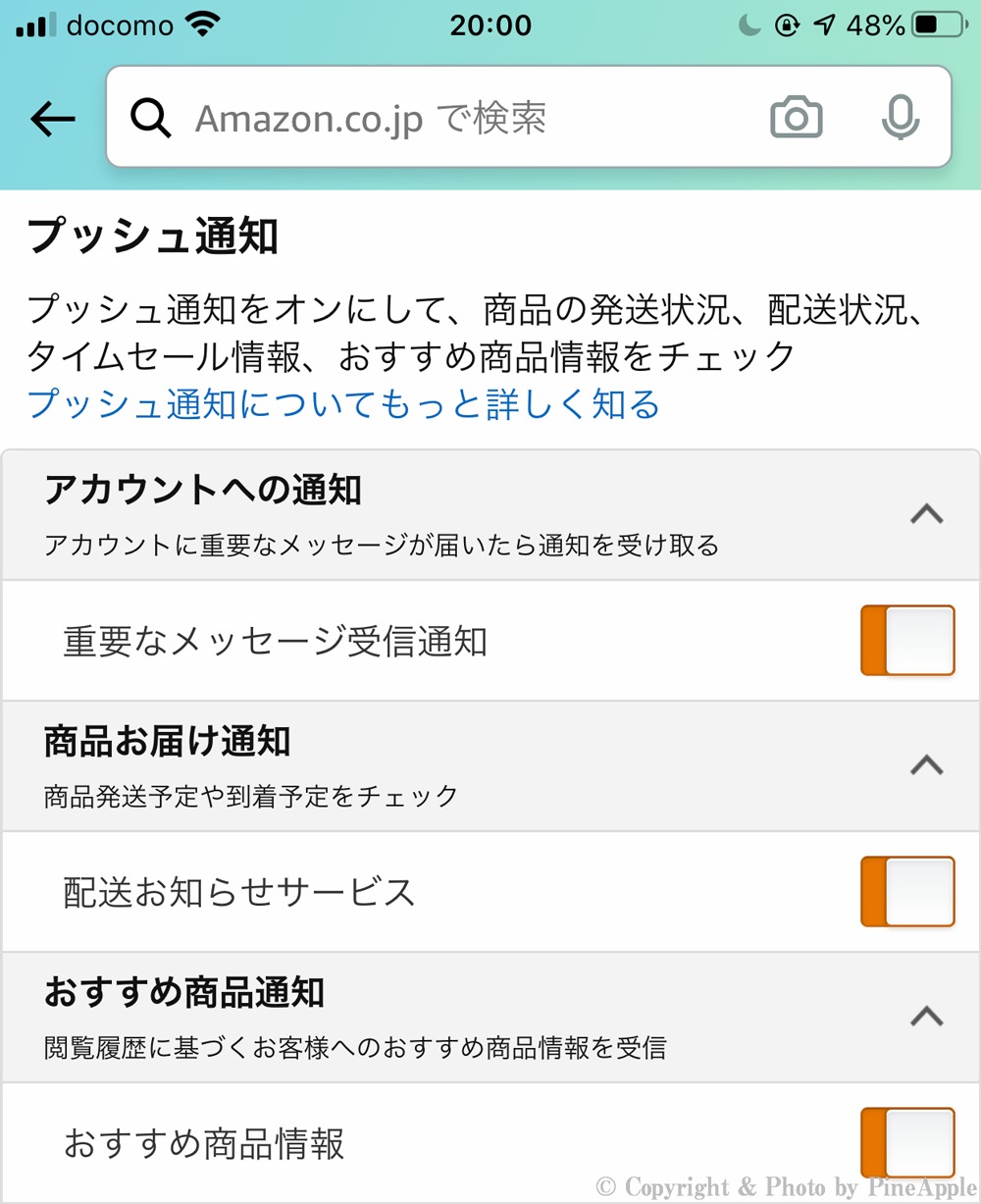 Amazon ショッピングアプリ:「プッシュ通知」画面が表示されるので、「商品の発送状況」、「配送状況」、「タイムセール情報」や「おすすめ商品情報」などを好みに応じて ON
Amazon ショッピングアプリ:「プッシュ通知」画面が表示されるので、「商品の発送状況」、「配送状況」、「タイムセール情報」や「おすすめ商品情報」などを好みに応じて ON
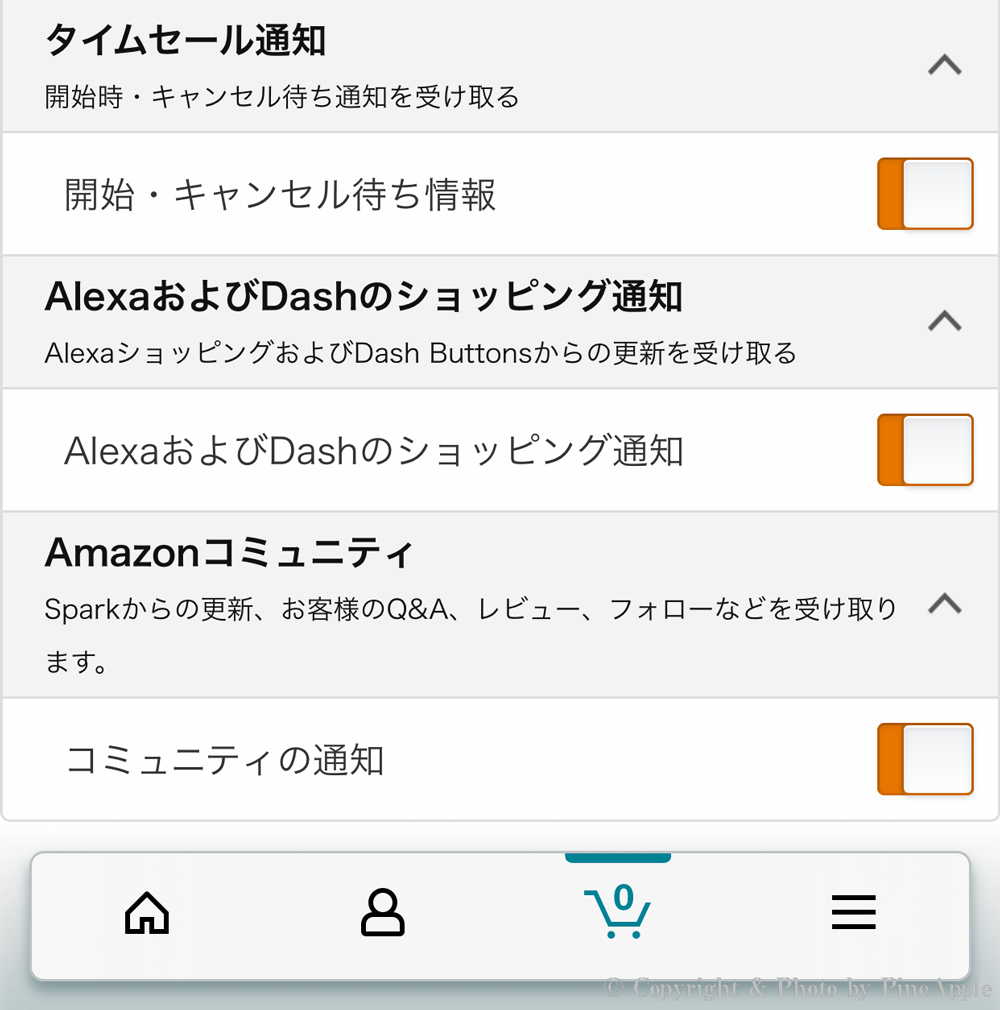 Amazon ショッピングアプリ:「プッシュ通知」画面が表示されるので、「商品の発送状況」、「配送状況」、「タイムセール情報」や「おすすめ商品情報」などを好みに応じて ON
Amazon ショッピングアプリ:「プッシュ通知」画面が表示されるので、「商品の発送状況」、「配送状況」、「タイムセール情報」や「おすすめ商品情報」などを好みに応じて ON
「プッシュ通知」画面が表示されるので、「商品の発送状況」、「配送状況」、「タイムセール情報」や「おすすめ商品情報」などを好みに応じて ON にします。
Amazon ショッピングアプリ
- iOS 12.0 以降
- iPhone、iPad および iPod touch 対応
- 日本語、アラビア語、イタリア語
- スペイン語、ドイツ語
- フランス語、ポルトガル語
- 簡体字中国語、英語
関連リンク
- ・Amazon.co.jp ヘルプ:より安全なパスワードを設定する:https://amzn.to/2AsDRGk
- ・アカウントサービス:https://www.amazon.co.jp/gp/css/homepage.html
- ・Amazon|本, ファッション, 家電から食品までアマゾン:https://www.amazon.co.jp/ref=nav_logo_prime















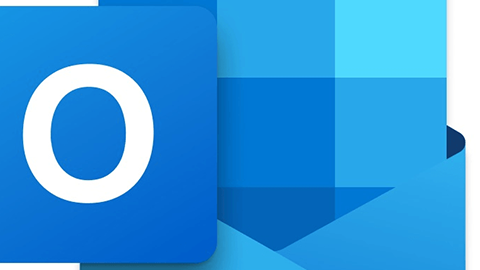
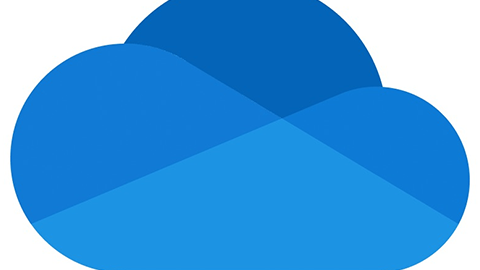
























































コメントはまだありません